Page 1

Imprimante multifonction
Guide d'utilisation
Page 2

Eastman Kodak Company
Rochester, New York 14650
© Eastman Kodak Company, 2007
Kodak et EasyShare sont des marques d'Eastman Kodak Company.
La marque et les logos Bluetooth® sont la propriété de Bluetooth SIG, Inc. et sont utilisés sous licence par Kodak.
©1989-2007 I.R.I.S. (Image Recognition Integrated Systems), tous droits réservés.
P/N IK3259
January 2008
Page 3
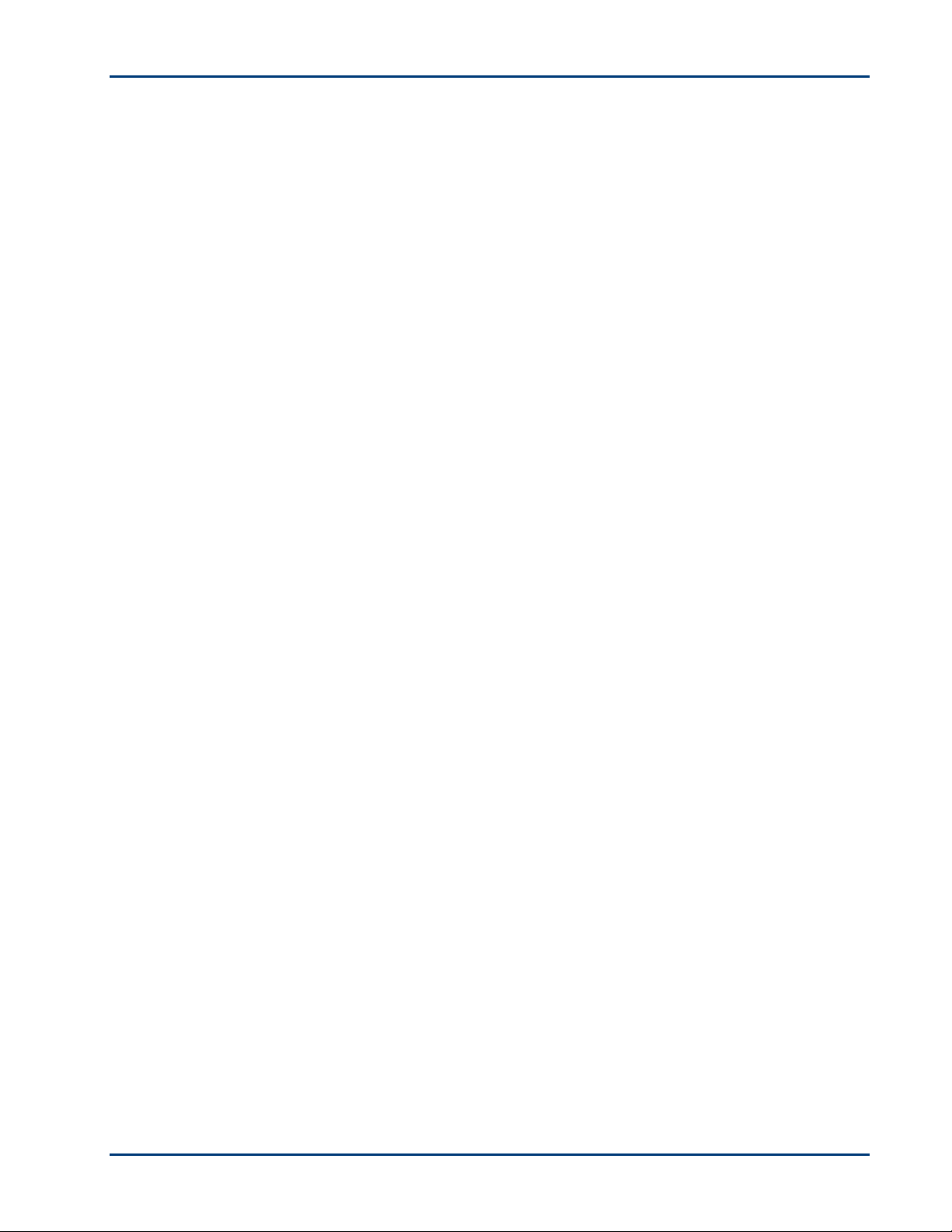
Table des matières
Guide d'utilisation iii
Page 4
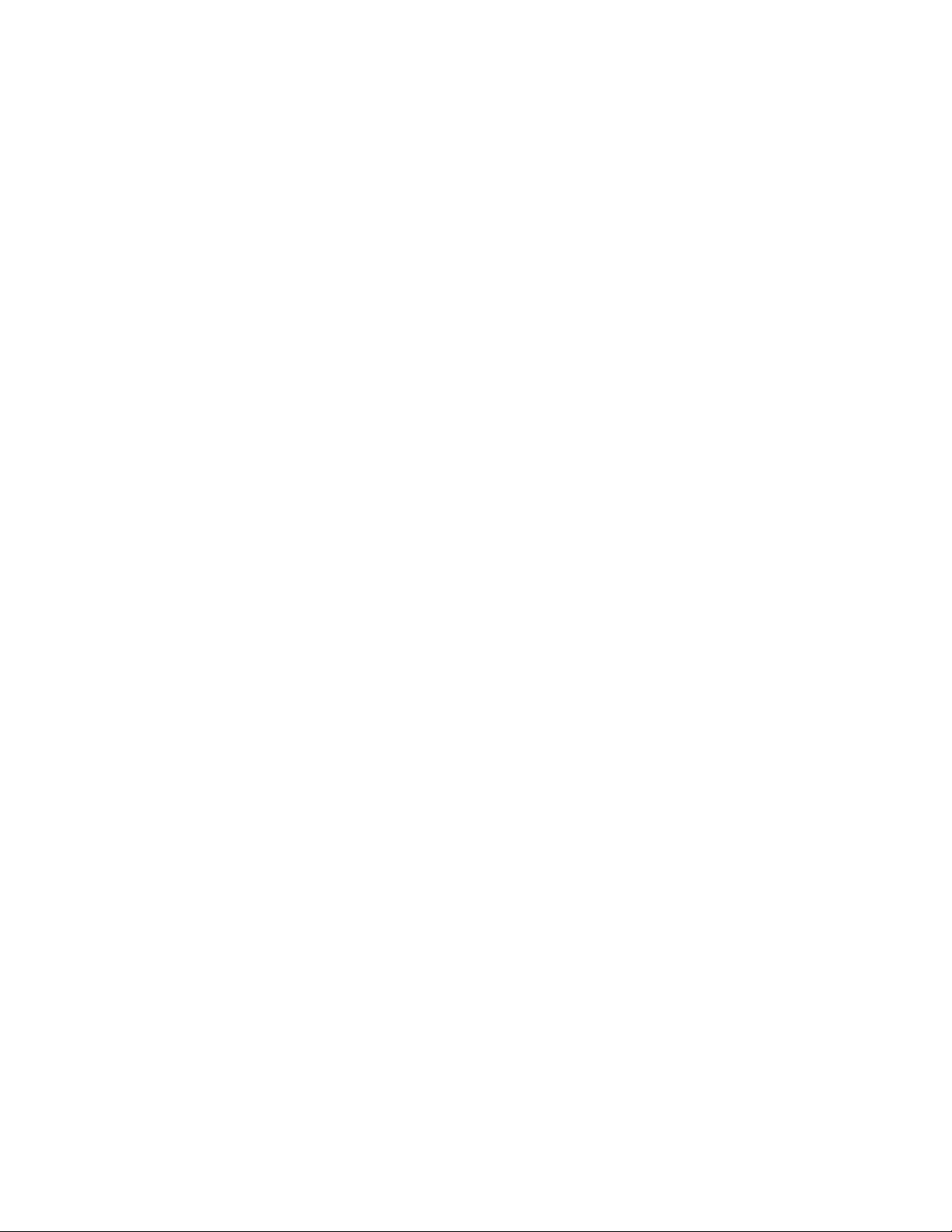
Page 5
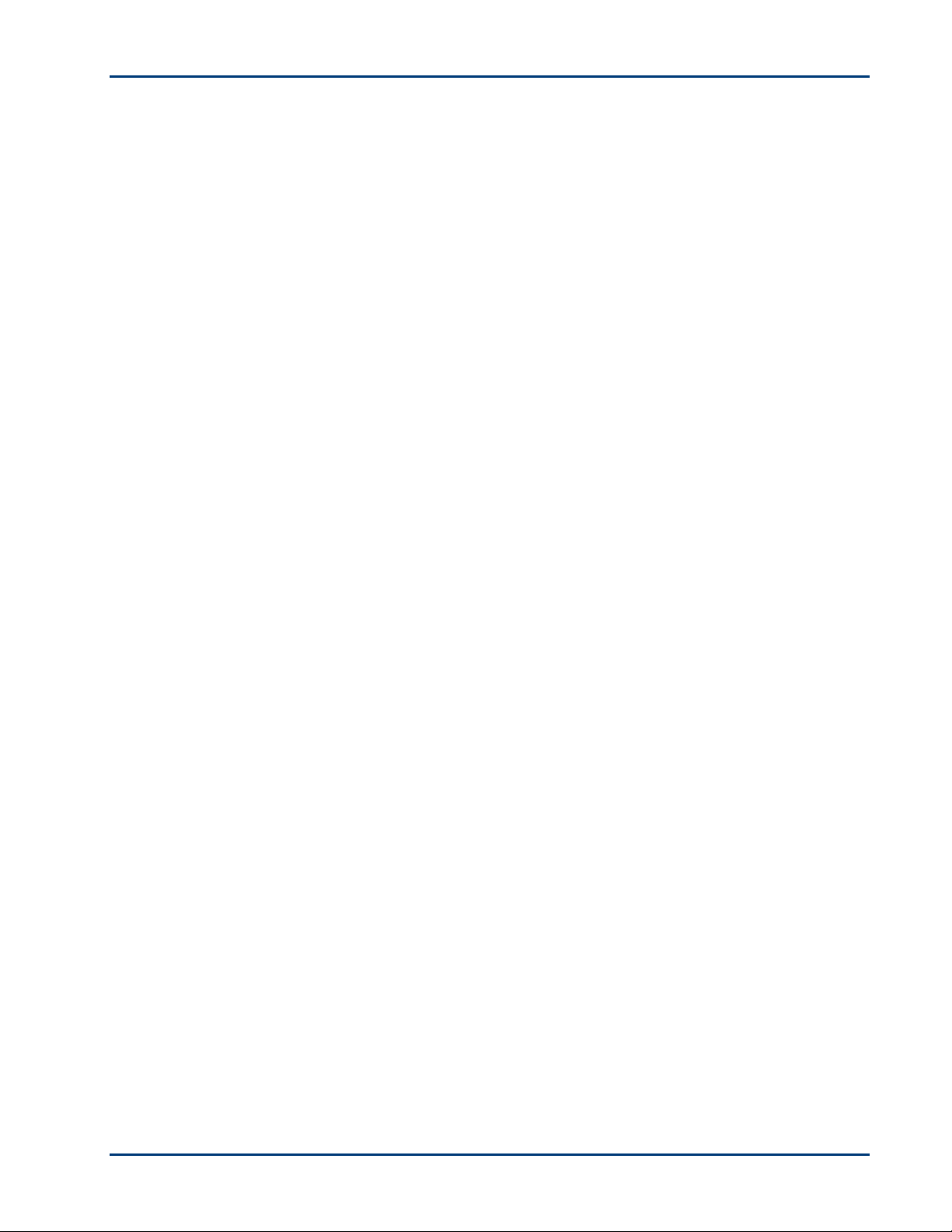
Table des matières
1 Présentation du produit............................................................................1
Logements de cartes mémoire .......................................................................... 1
Cartes mémoire prises en charge ..................................................................... 1
Présentation du panneau de commandes.......................................................2
Principaux composants....................................................................................... 4
Port USB ...................................................................................................................5
Témoins d'état .......................................................................................................5
AiO Home Center (Windows).......................................................................... 9
AiO Home Center (Macintosh).......................................................................10
2 Mise en route ........................................................................................... 11
Emplacement de l'imprimante ..........................................................................11
Impression d'une page de démonstration .....................................................11
Moniteur d'état (Windows uniquement) ......................................................11
Paramétrage des options du moniteur d'état ...............................................11
3 Manipulation et chargement du papier .............................................. 13
Chargement d'un original..................................................................................13
Manipulation du papier......................................................................................14
Chargement du bac à papier ............................................................................14
Chargement du papier photo 10 cm x 15 cm (4 po x 6 po)......................15
Chargement d'enveloppes ................................................................................16
4 Impression ............................................................................................... 17
Transfert de photos sur l'ordinateur...............................................................17
Transfert sur un ordinateur Windows....................................................17
Transfert sur un ordinateur Macintosh..................................................18
Impression à partir d'un périphérique Bluetooth ........................................18
Portée ..............................................................................................................19
Nom Bluetooth..............................................................................................19
Photos panoramiques.........................................................................................19
Mises en page.......................................................................................................19
Papier 10 cm x 15 cm...................................................................................21
Papier 13 cm x 18 cm ..................................................................................22
Papier 20 cm x 25 cm ................................................................................23
Lettre US........................................................................................................24
Papier A4.......................................................................................................26
Papier 10 cm x 30.5 cm .............................................................................28
5 Copie ........................................................................................................ 31
6 Numérisation ..........................................................................................33
Numérisation à partir du panneau de commandes (Windows) ............ 33
Numérisation à partir du panneau de commandes (Macintosh)..........34
Guide d'utilisation v
Page 6
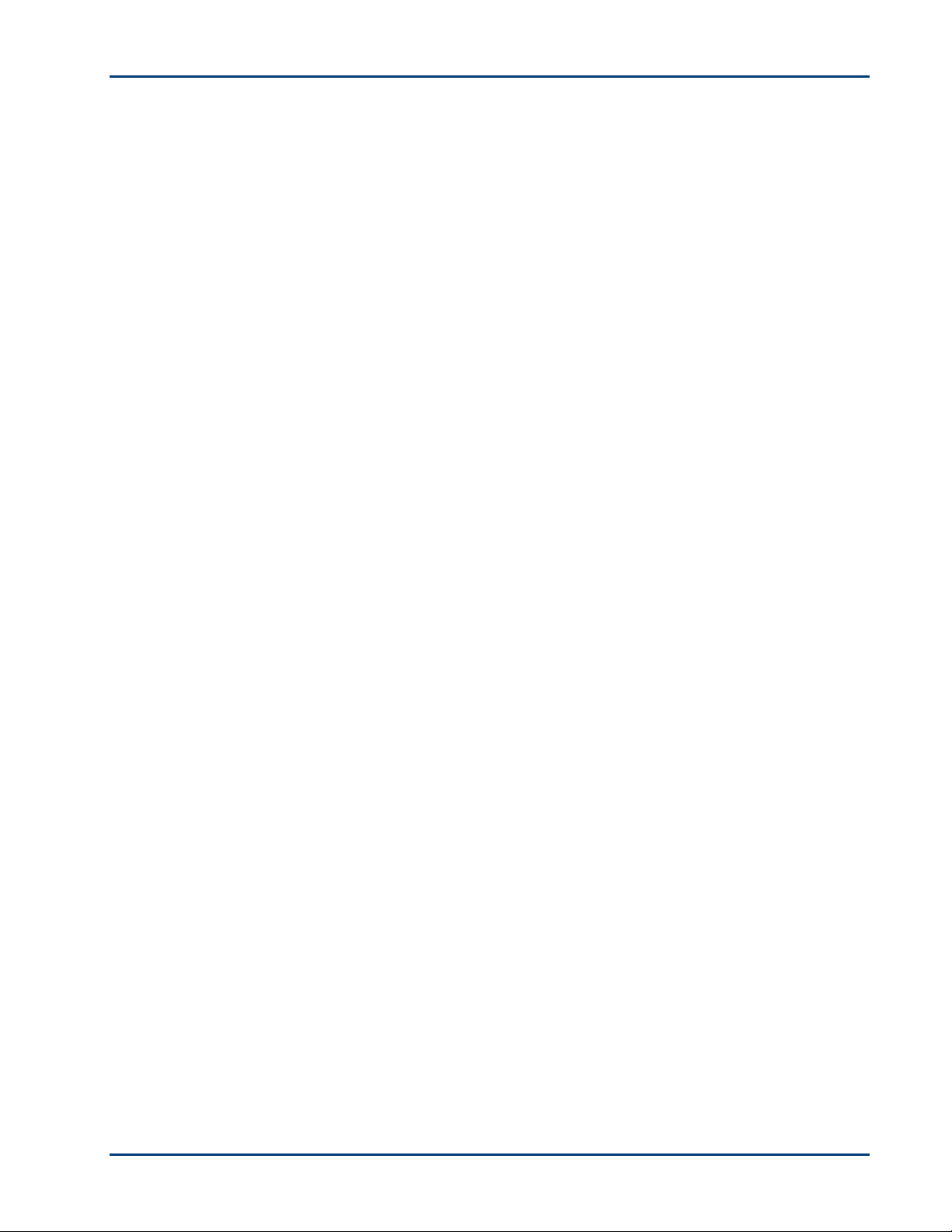
Table des matières
7 Maintenance ...........................................................................................35
Entretien général................................................................................................. 35
Nettoyage de la vitre du scanner.................................................................... 36
Nettoyage du capot du scanner...................................................................... 36
Impression d'une page de test ........................................................................ 36
Cartouches d'encre ............................................................................................ 37
Vérification des niveaux d'encre............................................................. 37
Remplacement des cartouches d'encre................................................ 37
Tête d'impression...............................................................................................38
Alignement des têtes d'impression........................................................ 38
Nettoyage de la tête d'impression.......................................................... 39
Remplacement de la tête d'impression................................................ 40
8 Assistance .............................................................................................. 43
Contacter Kodak ................................................................................................. 43
Assistance client par téléphone .....................................................................44
Numéros d'assistance clientèle ......................................................................45
Dépannage ...........................................................................................................46
L'imprimante ne s'allume pas. .................................................................46
Le périphérique n'est pas reconnu. ........................................................46
La cartouche d'encre n'est pas reconnue. ............................................47
Chargement multiple .................................................................................47
Les photos multiples n'ont pas été numérisées correctement ....... 47
Aucune communication n'est établie avec l'ordinateur. ..................48
Aucune alimentation de papier...............................................................49
Bourrage papier ...........................................................................................49
L'imprimante ne répond pas ....................................................................50
Echec d'un transfert de photos................................................................50
Le format de papier est incorrect............................................................50
Dépannage des problèmes d'impression......................................................51
Les enveloppes ne s'impriment pas correctement. ............................51
L'ordre d'un document de plusieurs pages est inversé...................... 51
L'appareil photo PictBridge n'est pas détecté. .................................... 52
Photos recadrées......................................................................................... 52
Les photos sont tâchées............................................................................ 52
Impossible d'imprimer une photo........................................................... 52
Mauvaise qualité d'impression................................................................ 53
L'impression est oblique ou inclinée. ..................................................... 53
L'impression est mouchetée. ................................................................... 53
L'impression est trop sombre. .................................................................54
L'impression est trop claire. .....................................................................54
L'impression est lente ................................................................................ 54
L'impression s'arrête..................................................................................54
Bords blancs sur tirages sans bordures ................................................ 55
Dépannage des problèmes de copie .............................................................55
La copie est tronquée................................................................................. 55
vi Imprimante multifonction Kodak ESP·3
Page 7
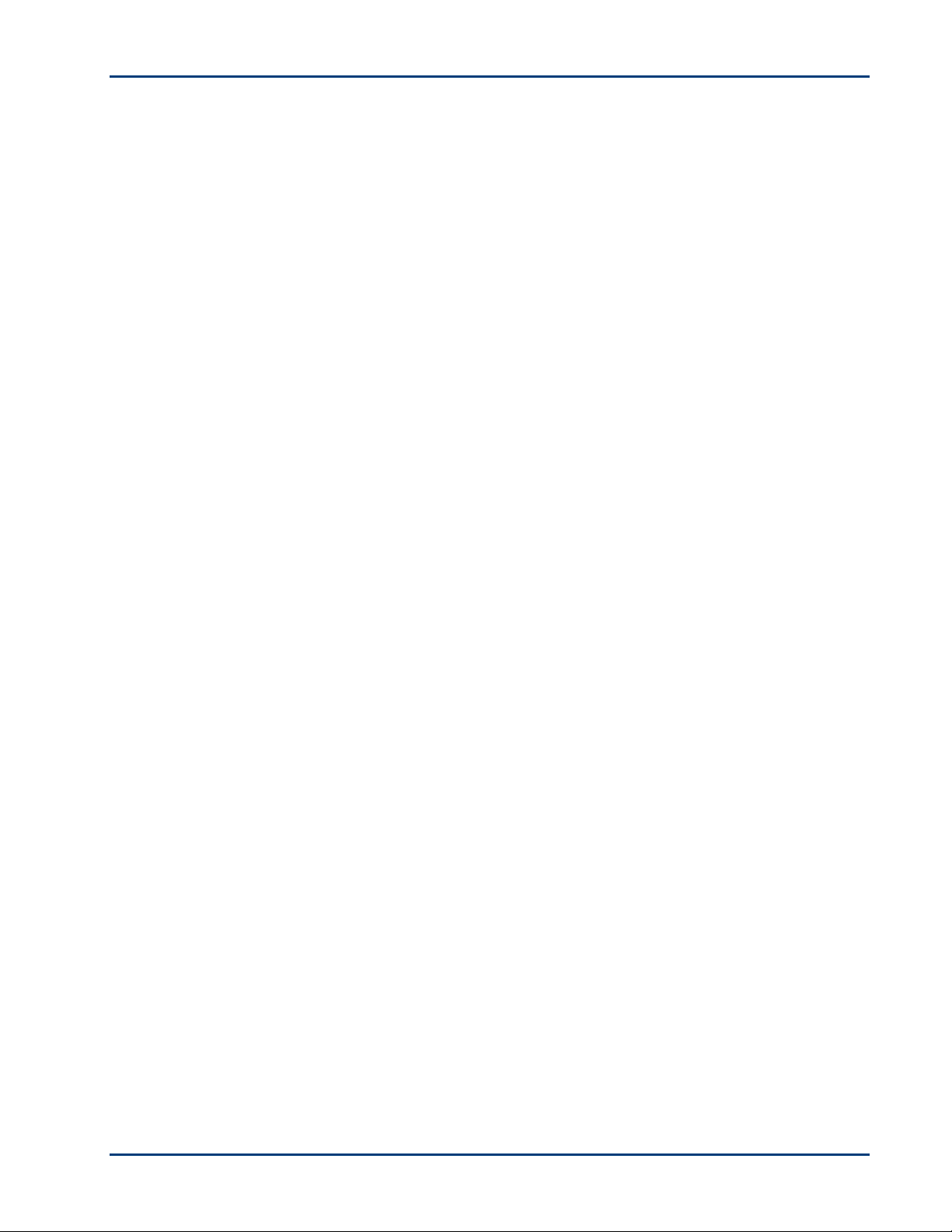
Problèmes de numérisation ............................................................................. 56
La numérisation ne fonctionne pas. .......................................................56
L'image numérisée est vierge. .................................................................56
9 Annexes ...................................................................................................57
Caractéristiques techniques de l'imprimante multifonction Kodak ESP·3 57
Configuration requise........................................................................................59
Papiers pris en charge .......................................................................................60
Sécurité ..................................................................................................................61
Pièces détachées..........................................................................................61
Alimentation................................................................................................. 62
Emplacement ...............................................................................................62
Environnement............................................................................................. 62
Conformité aux réglementations ...................................................................63
Conformité et stipulations FCC............................................................... 63
FCC et Industry Canada ............................................................................63
Déclaration du ministère des Communications du Canada ............ 63
Déclaration de conformité pour l'Allemagne ......................................63
Etiquetage DEEE (directive sur les déchets d'équipements électriques et électroniques) 64
Table des matières
Glossaire........................................................................................................ 65
Index............................................................................................................... 67
Guide d'utilisation vii
Page 8
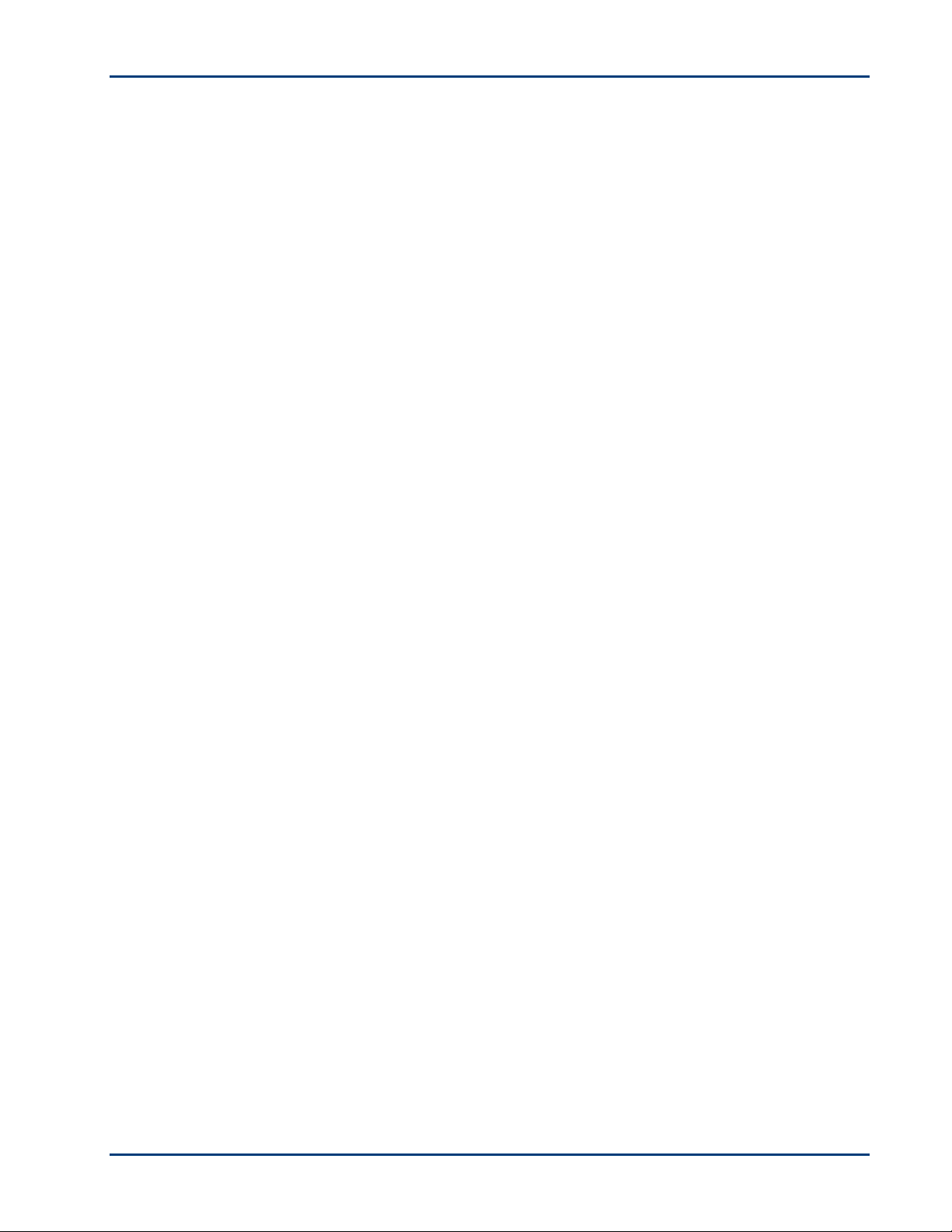
Table des matières
viii Imprimante multifonction Kodak ESP·3
Page 9
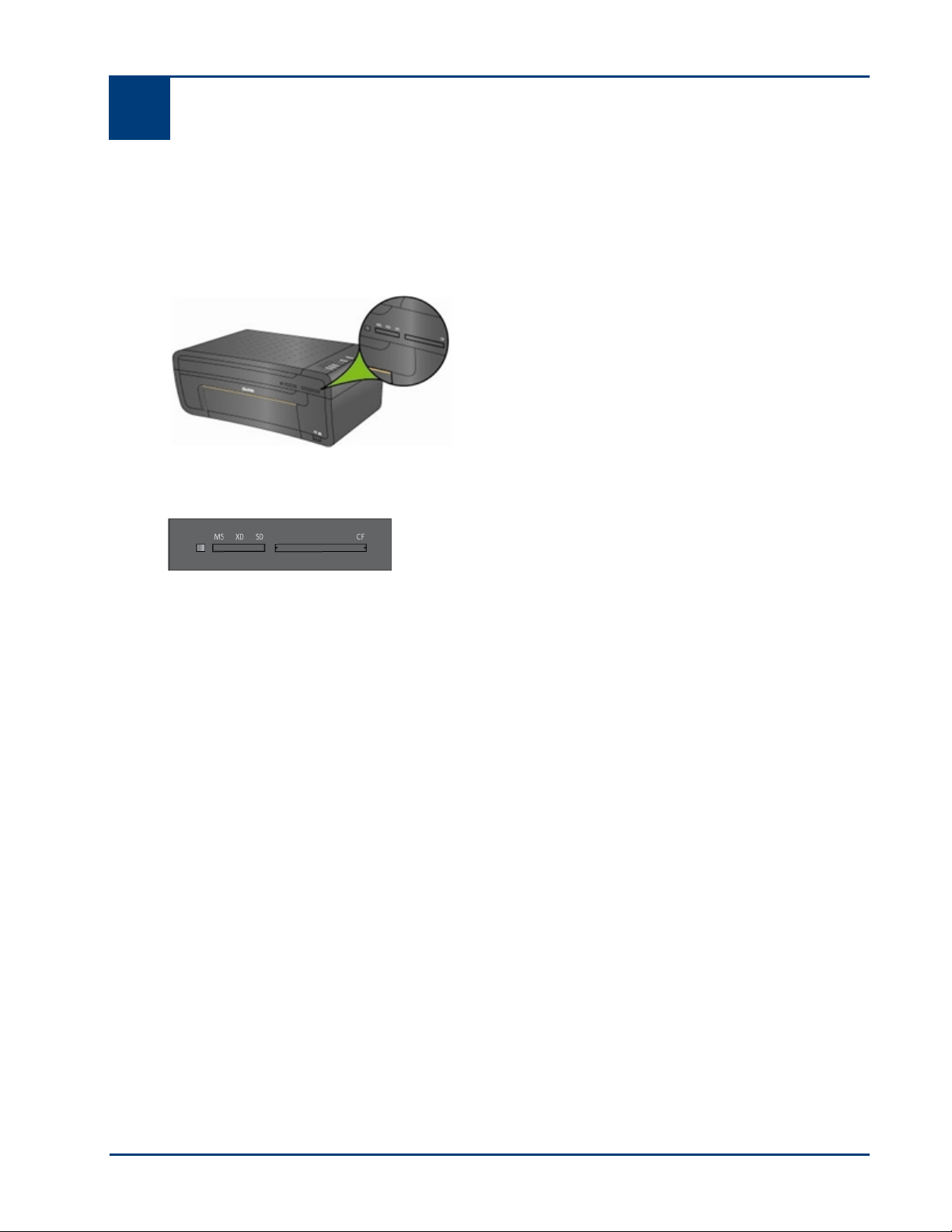
1 Présentation du produit
1 Présentation du produit
L'imprimante multifonction Kodak ESP 3 permet d'imprimer, de copier et de numériser des photos
ou des documents. De nombreuses fonctions sont accessibles directement depuis le panneau de
commandes. De plus, grâce au logiciel Kodak Home Center, vous pouvez imprimer, stocker, gérer
et partager des photos numériques avec votre famille et vos amis.
Logements de cartes mémoire
Vous pouvez insérer une carte mémoire dans l'un des logements correspondants de l'imprimante
multifonction Kodak ESP 3. L'imprimante ne prend en charge qu'une seule carte mémoire à la fois.
Le témoin vert de carte mémoire, situé à gauche du logement correspondant, clignote lorsque la
carte est en cours de traitement.
Important Pour éviter d'endommager la carte mémoire, ne la retirez pas lorsque le témoin
clignote.
Cartes mémoire prises en charge
L'imprimante multifonction Kodak ESP 3 peut lire les cartes mémoire utilisées par la plupart des
appareils photo numériques.
XD Carte xD-Picture
MS Memory Stick, Memory Stick Pro
SD Carte Secure Digital/Multi-Media
CF Compact Flash type I et II, y compris Microdrive
SDHC Cartes Secure Digital High Capacity
L'imprimante prend également en charge les cartes mémoire suivantes si les adaptateurs de carte
Memory Stick et SD/MMC sont installés :
• Memory Stick Duo
• miniSD
• MicroSD (TransFlash)
Guide d'utilisation 1
Page 10
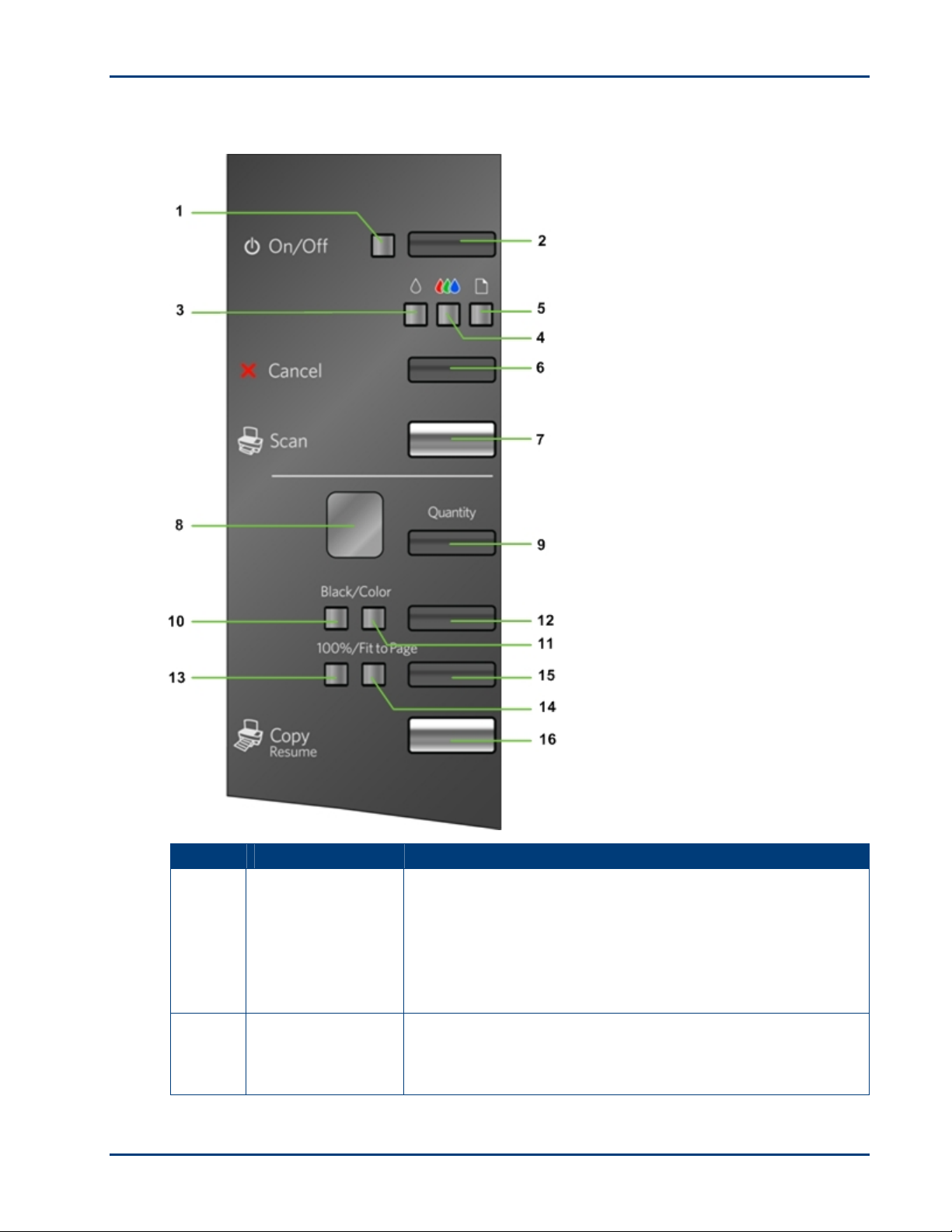
Chapitre 1
Présentation du panneau de commandes
Numéro Nom Description
1
2
2 Imprimante multifonction Kodak ESP·3
Témoin
d'alimentation
(On/Off)
Bouton
Marche/Arrêt
On/Off
Vert fixe lorsque l'imprimante est prête.
Vert clignotant lorsque l'imprimante est occupée (démarrage,
copie, impression, numérisation ou en cours de maintenance).
Rouge clignotant en cas d'erreur.
Jaune fixe lorsqu'une panne nécessite l'intervention de
l'assistance client.
Eteint lorsque l'imprimante est hors tension.
Permet d'allumer ou d'éteindre l'imprimante multifonction Kodak
ESP 3.
Si l'imprimante traite un travail, le fait d'appuyer sur le bouton
Marche/Arrêt annule la tâche et éteint l'imprimante.
Page 11
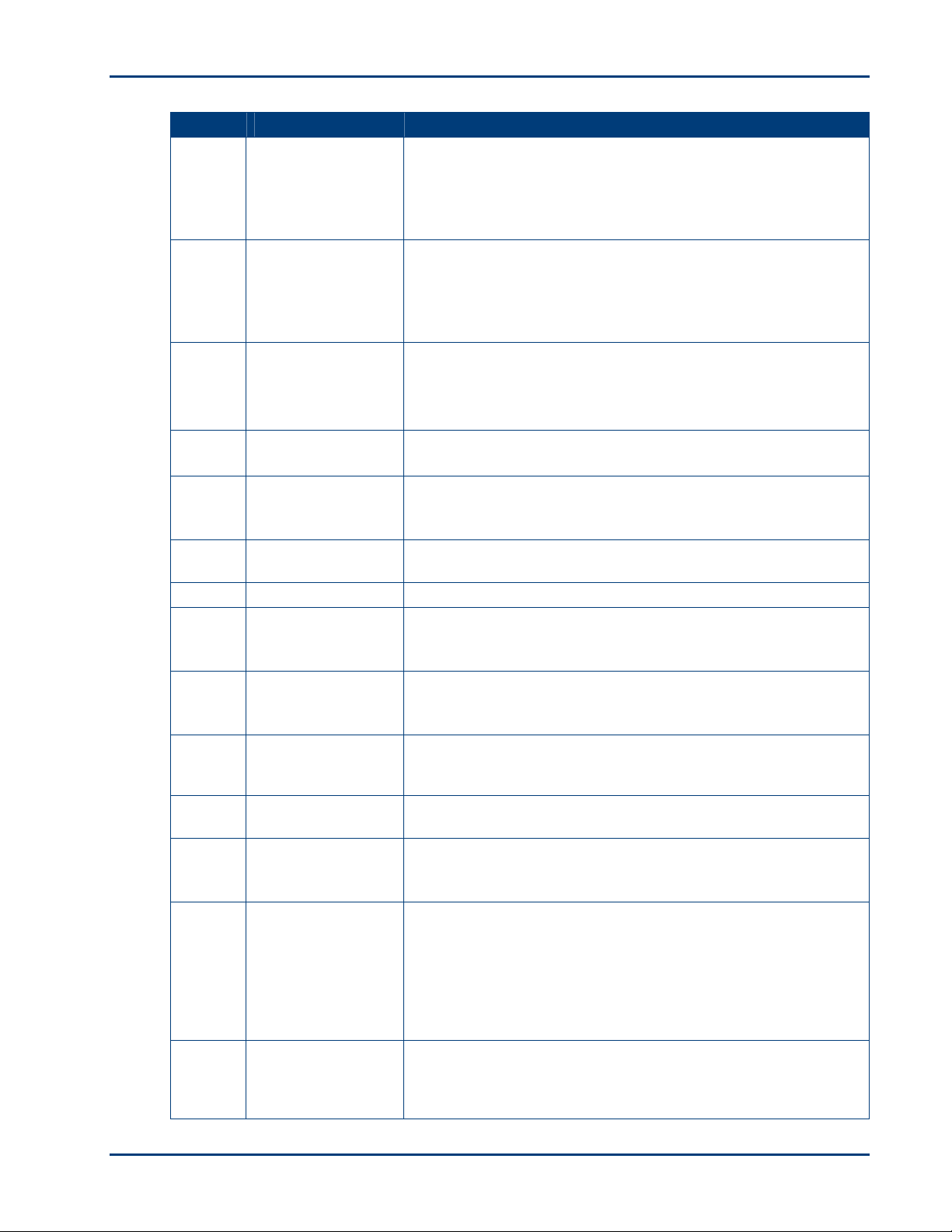
Numéro Nom Description
3
Témoin de niveau
de l'encre noire
Clignote très lentement lorsque le niveau d'encre de la cartouche
est bas.
Clignote lorsque la cartouche doit être remplacée.
Clignote rapidement lorsque la cartouche est manquante ou mal
insérée.
4
Témoin de niveau
de l'encre couleur
Clignote très lentement lorsque le niveau d'encre de la cartouche
est bas.
Clignote lorsque la cartouche doit être remplacée.
Clignote rapidement lorsque la cartouche est manquante ou mal
insérée.
5
Témoin de
contrôle du papier
Clignote dans les cas suivants :
Le bac à papier est vide.
Bourrage papier
Le format de papier est incorrect.
6 Bouton Annuler
(Cancel)
7
Bouton
Numérisation
Permet d'annuler un travail de copie, d'impression ou de
numérisation.
Permet de lancer un travail de numérisation et d'envoyer l'image
numérisée vers l'ordinateur.
(Scan)
8
Ecran de quantité
Affiche le nombre d'exemplaires qui seront imprimés (1 à 9).
d'impression
9 Bouton Quantité
10
Témoin d'encre
noire
Permet de choisir le nombre de copies à imprimer (1 à 9).
Indique que les impressions seront effectuées en noir et blanc et
que seule l'encre noire sera utilisée (niveaux de gris).
(Black)
11
Témoin d'encre
couleur
Indique que les impressions seront effectuées en couleur si
l'original est en couleur.
(Color)
12
Bouton Copie
couleur
Permet de passer du mode de copie Noir et blanc (niveaux de
gris) au mode Couleur, et inversement. Le paramètre par défaut
est Couleur.
13 Témoin 100 %
Indique que le format d'impression correspondra au format de
l'original.
14
Témoin Ajuster à
Indique que le format d'impression est Ajuster à la page.
la page
(Fit to Page)
15
Bouton Format de
copie/d'impression
(100%/Fit to Page)
Permet d'alterner entre les formats 100% et Ajuster à la page.
Par défaut, le format est réglé sur 100%.
100 % permet de réaliser une copie aux proportions 1:1, tant que
le format du papier est identique ou supérieur au format de
l'original.
Ajuster à la page permet d'ajuster la photo au format de sortie,
en créant une impression sans bordure.
16 Copie
(Copy/
Resume)
Permet de lancer un travail de copie à l'aide des paramètres de
quantité, de format et de couleur sélectionnés. Permet de
reprendre un travail lorsqu'une erreur pouvant être corrigée est
survenue.
Présentation du produit
Guide d'utilisation 3
Page 12
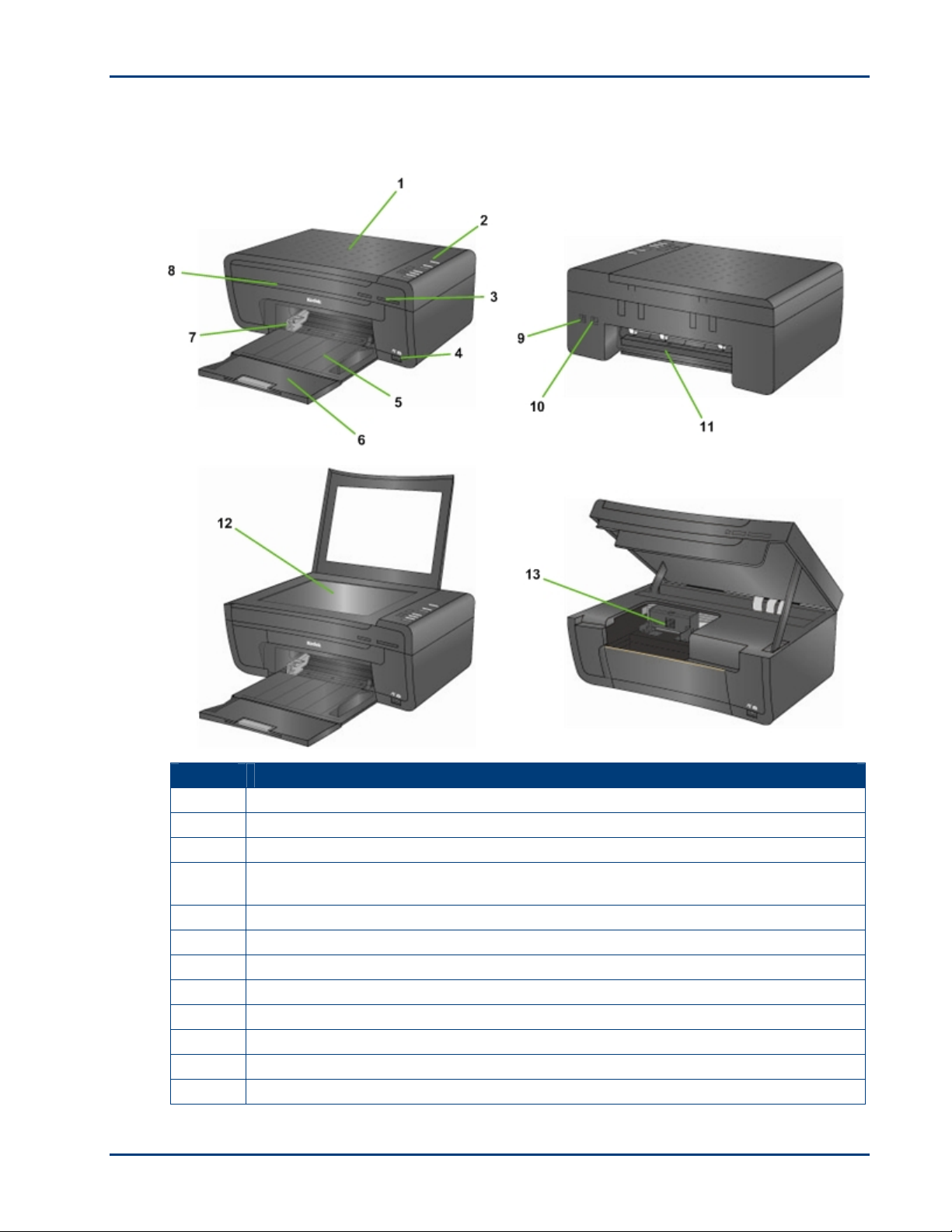
Chapitre 1
Principaux composants
Numéro Nom
1
2
3
4
5
6
7
8
9
10
11
12
4 Imprimante multifonction Kodak ESP·3
Capot du scanner
Panneau de commandes
Logements et témoin d'état de cartes mémoire
Port hôte USB (pour connecter des appareils photo PictBridge et PTP et des
périphériques USB de grande capacité)
Bac à papier
Extension du réceptacle
Guide de largeur du papier
Trappe d'accès à l'imprimante
Port de périphérique USB (pour connecter l'ordinateur)
Connecteur d'alimentation
Zone de nettoyage arrière
Vitre du scanner
Page 13
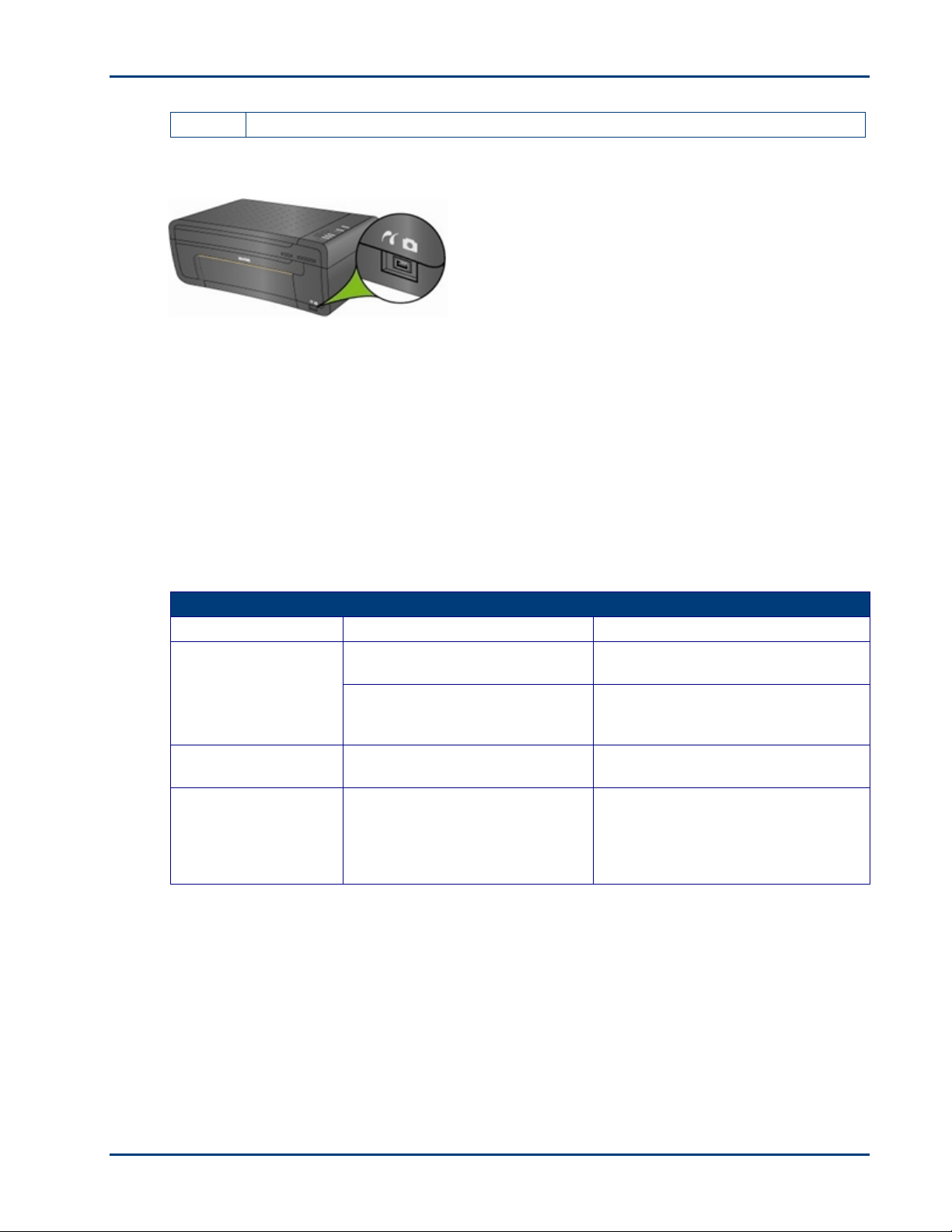
Présentation du produit
13
Tête d'impression
Port USB
Vous pouvez utiliser le port USB situé sur la face avant de l'imprimante multifonction Kodak ESP 3
pour connecter un appareil photo PictBridge et imprimer des photos directement à partir de cet
appareil. L'imprimante multifonction Kodak ESP 3 peut lire les photos prises avec la majorité des
appareils photo numériques.
Vous pouvez également utiliser le port USB pour accéder aux photos stockées sur un périphérique
USB (clé USB, par exemple) et les transférer vers votre ordinateur à l'aide du logiciel Kodak
EasyShare ou de l'assistant dédié aux appareils photo de votre système d'exploitation.
Témoins d'état
Les tableaux suivants fournissent des informations sur les témoins d'état de l'imprimante
multifonction Kodak ESP 3.
Panneau de commandes
Etat du témoin Cause Action/solution
Tous les témoins et
écrans sont éteints.
Tous les témoins
clignotent.
Tous les témoins
clignotent et le témoin
d'alimentation
(Marche/Arrêt)
clignote en jaune.
L'imprimante est éteinte.
L'imprimante n'est pas sous
tension.
L'imprimante est en cours
d'initialisation.
L'imprimante a détecté une
erreur.
Appuyez sur le bouton Marche/Arrêt
pour allumer l'imprimante.
Vérifiez que le cordon d'alimentation
est branché correctement à l'arrière
de l'imprimante.
Aucun. L'imprimante termine le
processus d'initialisation.
Débranchez l'imprimante pendant
5 secondes, puis rebranchez-la. Si
l'erreur persiste, contactez Kodak
pour obtenir de l'aide.
Guide d'utilisation 5
Page 14

Chapitre 1
Voyant de niveau de l'encre couleur
Etat du témoin Cause Action/solution
Le témoin de niveau
de l'encre couleur
est éteint.
Le témoin de niveau
de l'encre couleur
clignote
lentement en rouge.
Le témoin de niveau
de l'encre couleur
clignote
rapidement en rouge.
Fonctionnement normal. Ce
témoin est éteint lorsqu'une
cartouche d'encre couleur est
correctement installée avec un
niveau d'encre suffisant pour
imprimer.
Le niveau d'encre de la cartouche
couleur est bas.
La cartouche d'encre couleur
nécessite une intervention.
Aucun.
Vérifiez le niveau d'encre à partir du
logiciel Home Center ou sur le
moniteur d'état de l'imprimante.
Vérifiez que la cartouche d'encre
couleur est correctement installée.
6 Imprimante multifonction Kodak ESP·3
Page 15
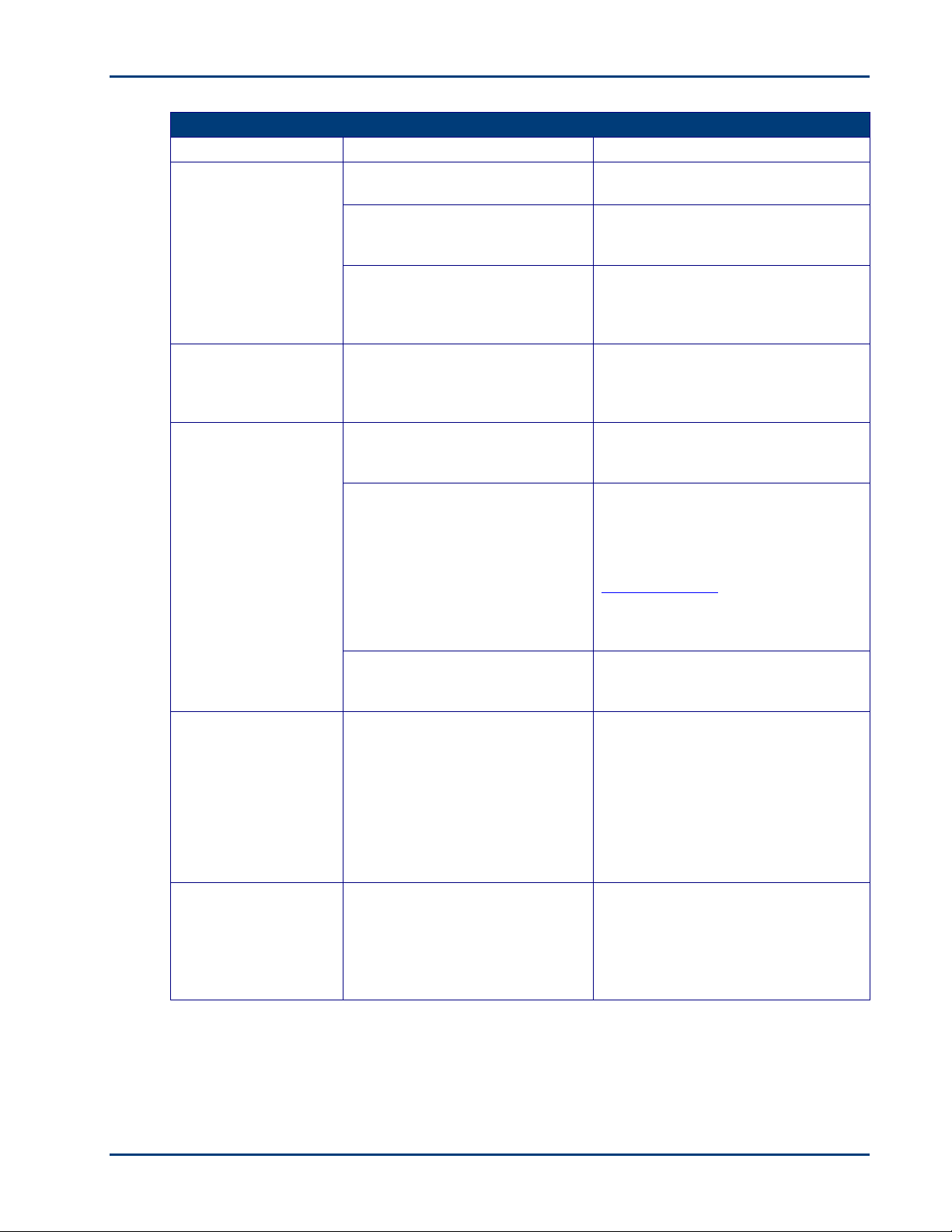
Présentation du produit
Témoin d'alimentation
Etat du témoin Cause Action/solution
Le témoin
d'alimentation
(Marche/Arrêt) est
éteint.
Le témoin
d'alimentation
(Marche/Arrêt) est
vert fixe.
Le témoin
d'alimentation
(Marche/Arrêt)
clignote en vert.
Le témoin
d'alimentation
(Marche/Arrêt) est
jaune fixe.
Le témoin
d'alimentation
(Marche/Arrêt)
clignote en rouge.
L'imprimante est éteinte.
L'imprimante n'est pas sous
tension.
Vérifiez l'imprimante.
L'imprimante est correctement
alimentée, sous tension et prête.
L'imprimante est occupée.
L'imprimante est en cours
d'initialisation.
L'étalonnage de l'imprimante est
en cours.
L'imprimante a détecté une
erreur.
L'imprimante a détecté une erreur
qui nécessite votre intervention.
Appuyez sur le bouton Marche/Arrêt
pour allumer l'imprimante.
Vérifiez que le cordon d'alimentation
est branché correctement à l'arrière
de l'imprimante.
Débranchez l'imprimante pendant
5 secondes, puis rebranchez-la. Si le
problème persiste, contactez Kodak
pour obtenir de l'aide.
Aucun. Vous pouvez lancer un travail
d'impression, de copie, de
numérisation ou une autre tâche.
Aucun. Fonctionnement normal lors
d'un travail d'impression, de copie, de
numérisation ou autre.
Aucun. Attendez que l'initialisation de
l'imprimante se termine (environ
30 secondes). Si le témoin vert
clignote toujours, l'imprimante a peutêtre un problème. Visitez le site
www.Kodak.com pour obtenir des
procédures de dépannage
supplémentaires ou contactez le
centre d'appels Kodak.
Aucun. Attendez que l'étalonnage de
l'imprimante se termine (environ
5 secondes).
Débranchez l'imprimante pendant
5 secondes, puis rebranchez-la. Si le
problème persiste, vérifiez si d'autres
codes d'erreur s'affichent à l'écran.
Contactez Kodak pour obtenir de
l'aide.
Vérifiez si un message a été
consigné dans le moniteur d'état sur
l'ordinateur.
Vérifiez si d'autres témoins sont
allumés et suivez les instructions
correspondantes.
Vérifiez si un message a été
consigné dans le moniteur d'état sur
l'ordinateur.
Guide d'utilisation 7
Page 16
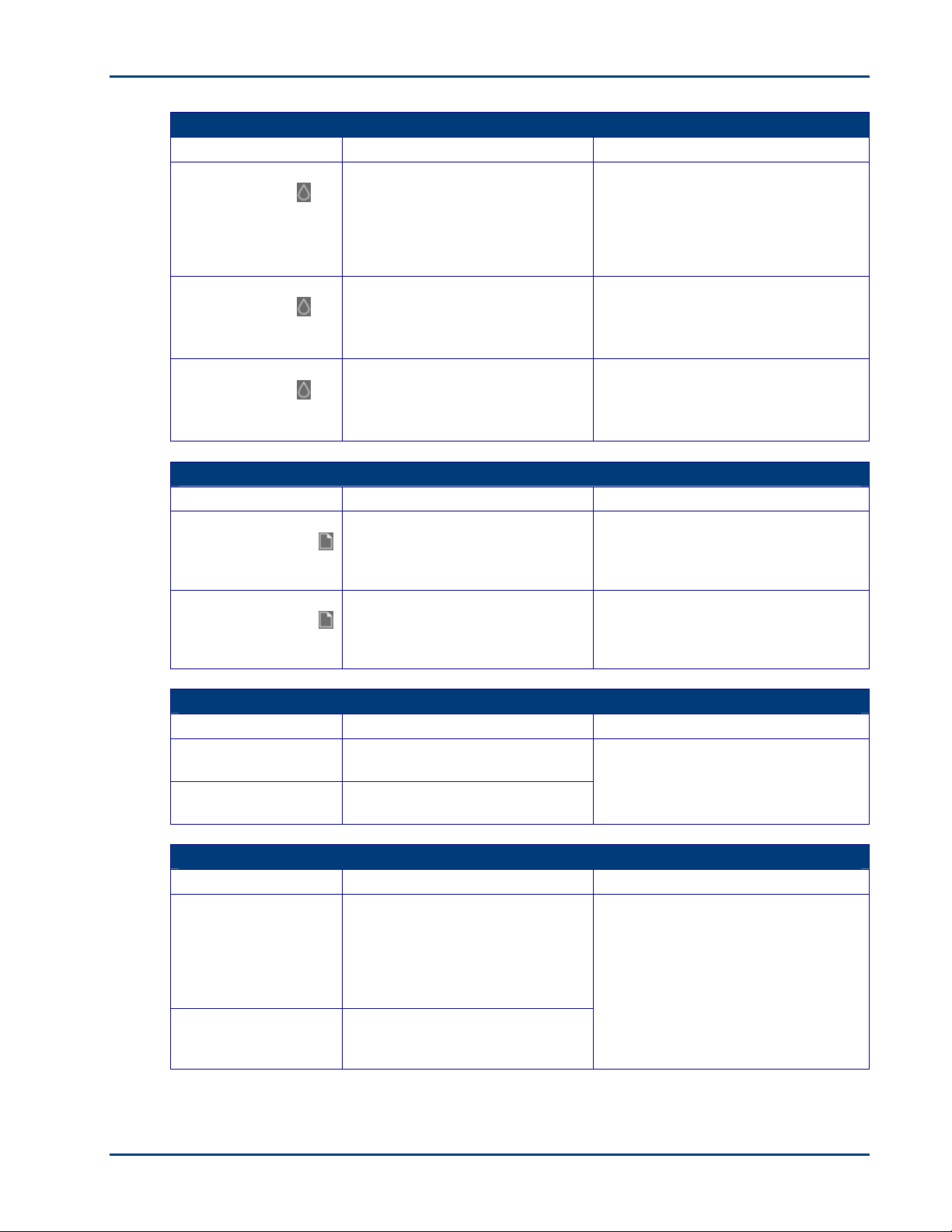
Chapitre 1
Voyant de niveau de l'encre noire
Etat du témoin Cause Action/solution
Le témoin de niveau
de l'encre noire
est éteint.
Le témoin de niveau
de l'encre noire
clignote lentement en
rouge.
Le témoin de niveau
de l'encre noire
clignote rapidement
en rouge.
Etat du témoin Cause Action/solution
Le témoin de
contrôle du papier
est éteint.
Le témoin de
contrôle du papier
clignote en rouge.
Etat du témoin Cause Action/solution
Le témoin d'encre
couleur est allumé.
Le témoin d'encre
noire est allumé.
Etat du témoin Cause Action/solution
Le témoin 100 % est
allumé.
Le témoin Ajuster à
la page est allumé.
Fonctionnement normal. Ce
témoin est éteint lorsqu'une
cartouche d'encre noire est
correctement installée avec un
niveau d'encre suffisant pour
imprimer.
Le niveau d'encre de la cartouche
noire est bas.
La cartouche d'encre noire
nécessite une intervention.
Voyant de contrôle du papier
Fonctionnement normal. Ce
témoin est éteint lorsque le papier
est chargé correctement dans le
bac.
Le bac à papier est vide, il y a un
bourrage papier ou le format de
papier chargé est incorrect.
Témoins d'encre noire/couleur
Le document sera copié en
couleur.
Le document sera copié en noir
et blanc.
Témoins 100 % et Ajuster à la page
Le format du document ou de la
photo copiés correspondra au
format de l'original tant que le
format du papier chargé est
identique ou supérieur au format
de l'original.
Le document ou la photo copié(e)
est ajusté(e) au format de sortie
en recadrant l'original.
Aucun.
Vérifiez le niveau d'encre à partir du
logiciel Home Center ou sur le
moniteur d'état de l'imprimante.
Vérifiez que la cartouche d'encre
noire est correctement installée.
Aucun.
Chargez du papier dans le bac,
retirez le papier coincé ou chargez le
format de papier approprié. Appuyez
sur Copie pour continuer.
Appuyez sur le bouton Copie
couleur pour choisir une impression
couleur ou noir et blanc.
Appuyez sur le bouton Format de
copie/d'impression pour
sélectionner l'option 100% ou
Ajuster à la page.
8 Imprimante multifonction Kodak ESP·3
Page 17
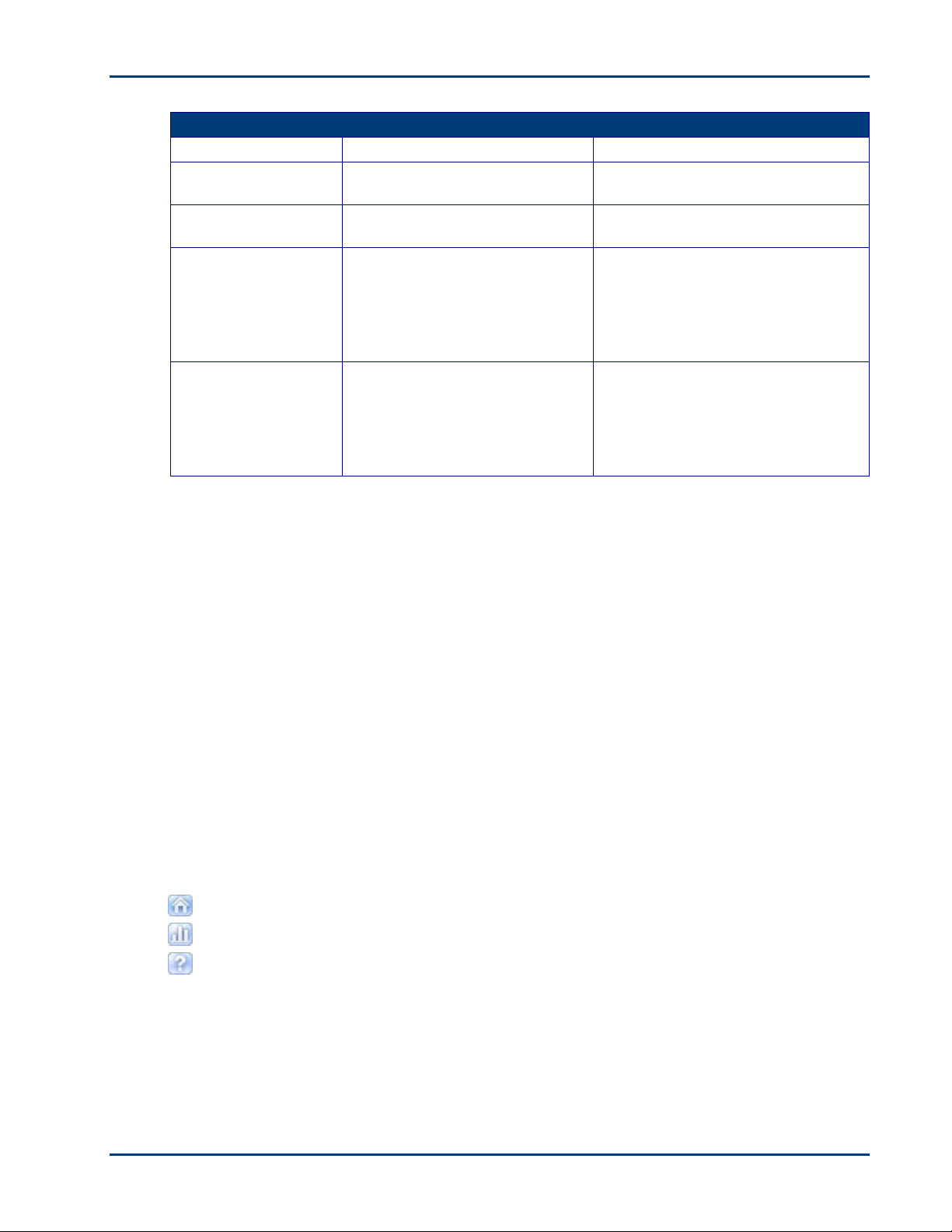
Ecran de quantité d'impression
Etat du témoin Cause Action/solution
1 - 9
— s'affiche.
« E » clignotant
Affichage du
caractère alpha.
Indique le nombre de copies à
effectuer.
L'étalonnage de l'imprimante est
en cours.
La tête d'impression n'est pas
installée correctement ou est de
travers.
L'imprimante a détecté une
erreur.
AiO Home Center (Windows)
Présentation du produit
Appuyez sur Quantité pour choisir le
nombre de copies à effectuer.
Attendez que l'étalonnage se
termine.
Si une cartouche d'encre est
installée, retirez-la. Retirez la tête
d'impression, puis réinstallez-la.
Réinstallez les cartouches d'encre et
fermez le capot. Une nouvelle page
d'étalonnage s'imprime.
Débranchez l'imprimante pendant
5 secondes, puis rebranchez-la. Si le
problème persiste, vérifiez si d'autres
codes d'erreur s'affichent à l'écran.
Contactez Kodak pour obtenir de
l'aide.
Le logiciel AiO Home Center est une application qui fonctionne sur l'ordinateur. Il permet de
réaliser des travaux d'impression, de copie et de numérisation, mais aussi de configurer votre
imprimante multifonction depuis l'ordinateur.
Dans la fenêtre principale du logiciel AiO Home Center, six grandes icônes permettent d'effectuer
les tâches suivantes :
• Numérisation de photos et de documents
• Copie de photos
• Améliorez et imprimez vos photos
• Configurer les paramètres d'impression et de numérisation.
• Accéder à votre centre de ressource Kodak
• Commande de consommables
Trois petites icônes figurent dans l'angle supérieur droit de la fenêtre :
Permet de revenir à l'écran principal du logiciel Home Center.
Affiche le moniteur d'état.
Affiche un panneau d'aide relatif au logiciel Home Center.
Guide d'utilisation 9
Page 18

Chapitre 1
AiO Home Center (Macintosh)
Le logiciel AiO Home Center est une application qui fonctionne sur l'ordinateur. Il permet de
configurer l'imprimante multifonction depuis l'ordinateur. Après l'installation, vous pouvez
exécuter Home Center à partir du volet Imprimantes et télécopieurs dans Préférences système
en sélectionnant votre imprimante multifonction Kodak dans la liste des imprimantes, en cliquant
sur le bouton File d'attente d'impression et en cliquant sur l'icône Utilitaire.
Les onglets Configurer et Maintenance permettent de :
• Configuration des paramètres
• Impression d'une page de test
• Alignement de la tête d'impression
• Lancer une vérification des buses
• Nettoyage de la tête d'impression
Sélectionner : affiche la liste des imprimantes connectées afin de sélectionner une autre
imprimante.
Consommables : vous connecte à un site Web Kodak sur lequel vous pouvez commander des
consommables en ligne.
Afficher/Masquer l'état : développe un dossier affichant l'état de la configuration de l'imprimante
multifonction Kodak.
10 Imprimante multifonction Kodak ESP·3
Page 19
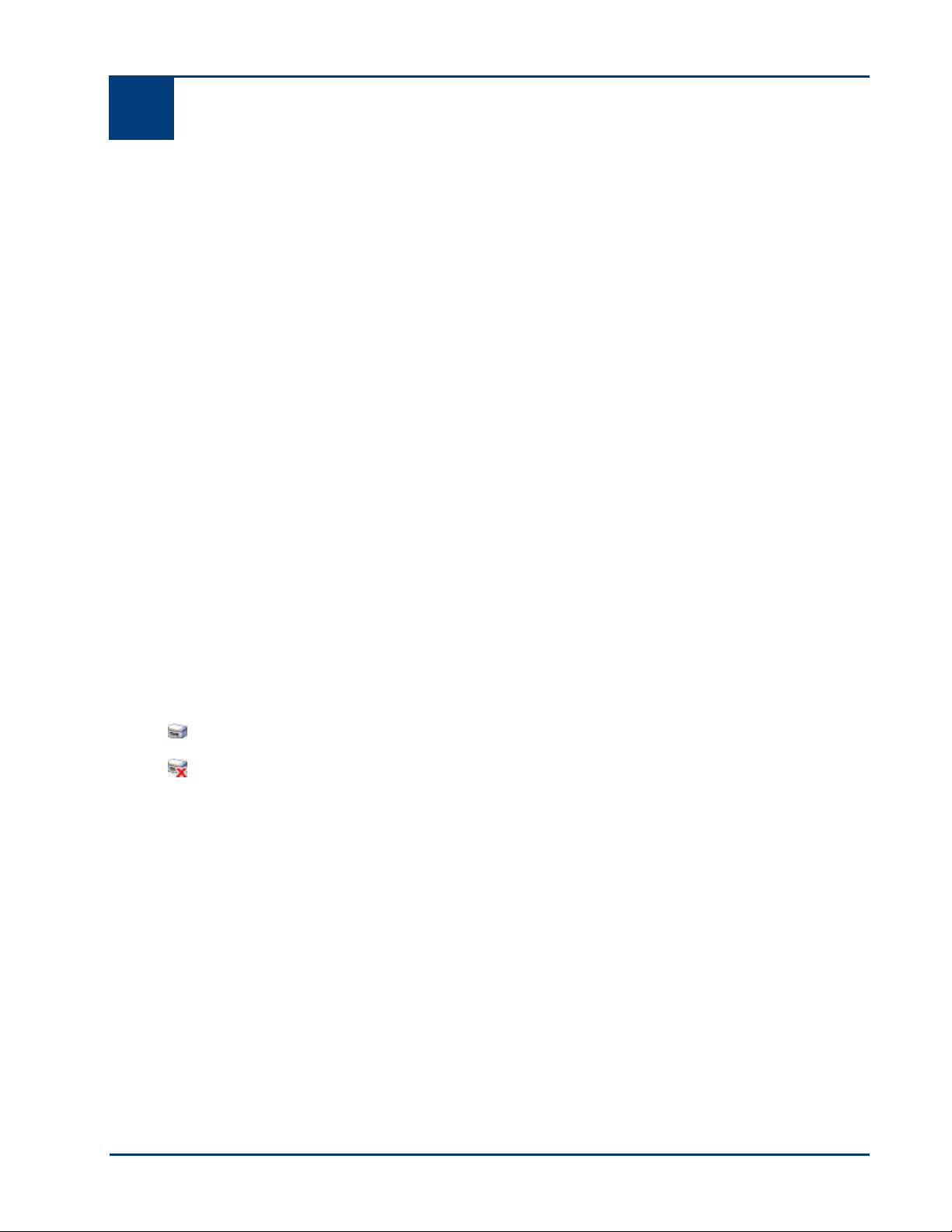
2 Mise en route
2 Mise en route
Les informations suivantes vous aideront à effectuer vos premiers pas avec l'imprimante
multifonction Kodak ESP 3.
Emplacement de l'imprimante
Il est important de choisir un bon emplacement pour votre imprimante multifonction Kodak ESP 3.
Placez l'imprimante sur une surface plane et propre, dans un lieu sec à l'abri de la lumière directe
du soleil. Assurez-vous que le système d'aération de l'imprimante fonctionne correctement.
Evitez les zones où des conduits d'aération, des portes ouvertes ou un passage fréquent
risqueraient d'exposer l'imprimante et le papier à de grandes quantités de poussière et de saletés.
Les particules contenues dans l'air peuvent affecter la qualité des photos.
Prévoyez un espace suffisant autour de l'imprimante de façon à pouvoir brancher et débrancher les
câbles, remplacer les cartouches d'encre et retirer ou charger du papier.
Impression d'une page de démonstration
Vous pouvez imprimer un exemple de page sur du papier au format Lettre US ou A4. Cette page
de démonstration fournit des informations sur les fonctions et capacités de votre imprimante
multifonction Kodak ESP 3.
Pour imprimer une page de démonstration à partir du panneau de commandes de l'imprimante,
maintenez simultanément enfoncés les boutons
Copie et Numérisation pendant 2 secondes.
Moniteur d'état (Windows uniquement)
Le moniteur d'état fournit diverses informations : état de l'imprimante, messages, avertissements,
niveaux d'encre, réponses de l'imprimante, etc.
Lorsque le moniteur d'état est actif, une petite icône d'imprimante apparaît dans la barre
d'état système de la barre des tâches Windows.
En cas d'erreur, l'icône change d'aspect.
Paramétrage des options du moniteur d'état
Vous pouvez définir le mode d'affichage du moniteur d'état lorsque vous imprimez à partir de
l'ordinateur.
1 Dans la barre des tâches Windows, cliquez avec le bouton droit de la souris sur l'icône de
l'imprimante. Un menu s'affiche.
2 Sélectionnez Options dans le menu.
3 Sélectionnez l'une des options suivantes :
Toujours afficher le moniteur d'état
Afficher le moniteur d'état en cas d'erreur uniquement
Guide d'utilisation 11
Page 20
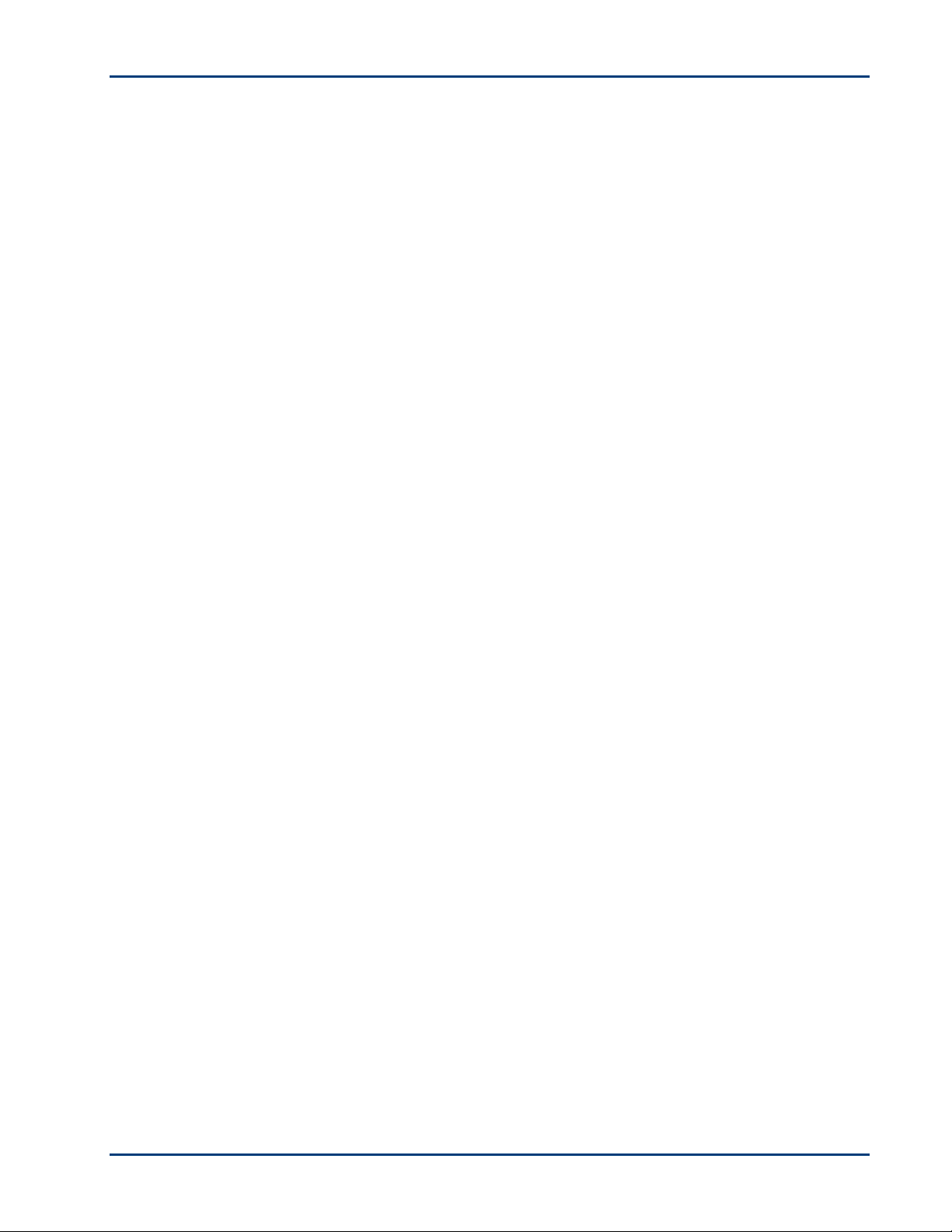
Chapitre 2
12 Imprimante multifonction Kodak ESP·3
Page 21
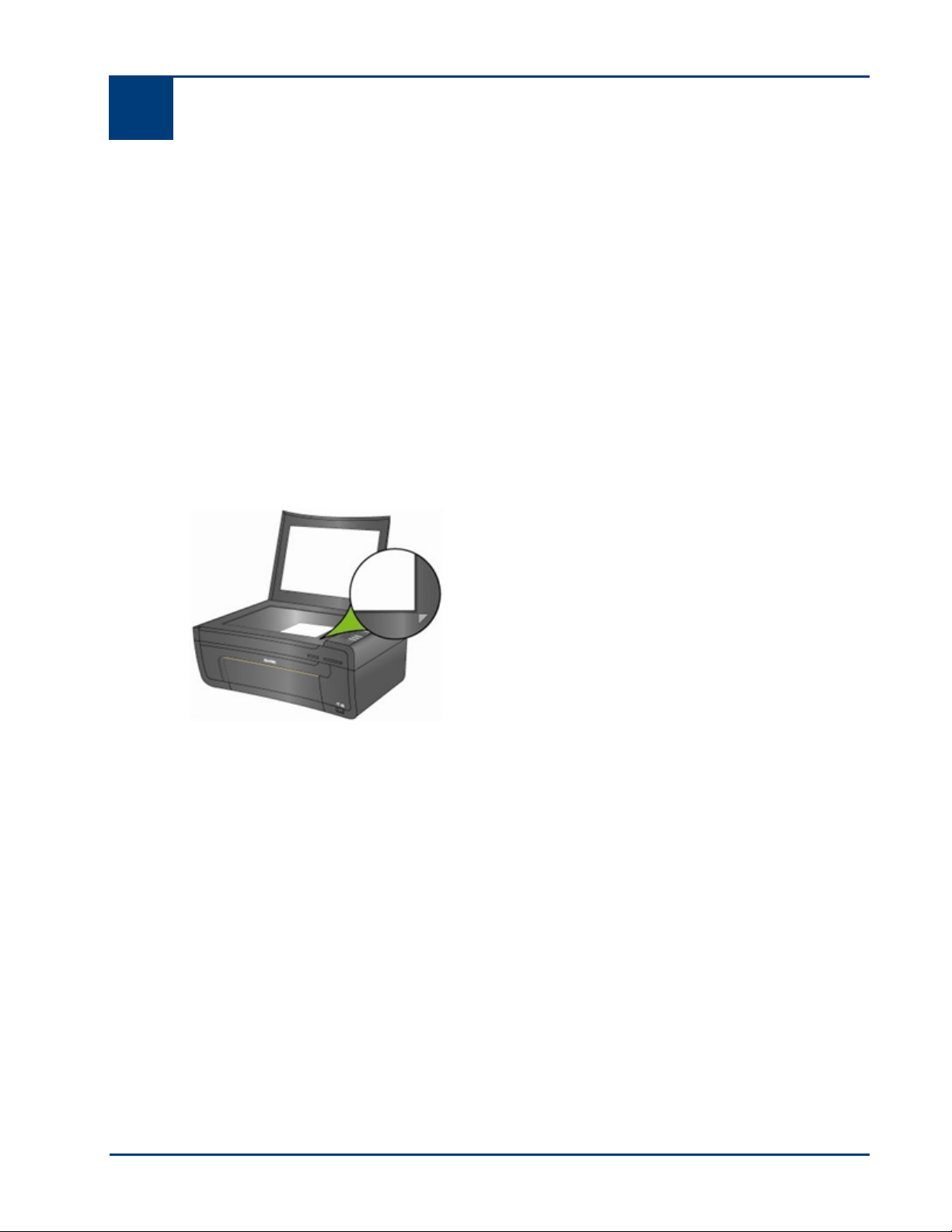
3 Manipulation et chargement du papier
3 Manipulation et chargement du papier
Vous pouvez utiliser de nombreux types et formats de papier dans l'imprimante multifonction
Kodak ESP 3, notamment du papier à lettre, du papier photo, des transparents, des enveloppes, des
cartes et des étiquettes. L'imprimante détecte automatiquement le format et le type de papier
photo chargé dans le bac, puis elle effectue les réglages appropriés pour obtenir une qualité
d'impression optimale.
Pour obtenir des résultats optimaux, utilisez du papier jet d'encre KODAK. Les papiers jet d'encre
KODAK ont été optimisés pour fonctionner sur des imprimantes multifonctions KODAK. Ils
possèdent un code barre qui permet à l'imprimante de détecter automatiquement le type de papier
et effectue les réglages appropriés pour obtenir une qualité d'impression optimale.
Chargement d'un original
Lorsque vous copiez ou numérisez à l'aide de l'imprimante multifonction Kodak ESP 3, placez votre
original directement sur la vitre du scanner.
1 Soulevez le capot du scanner et placez l'original face vers le bas en l'alignant avec l'angle avant
droit de la vitre du scanner. Notez la flèche argentée pointant vers l'angle avant droit.
2 Appuyez sur Copie ou Numérisation sur le panneau de commandes.
3 Pour copier ou numériser des originaux de taille importante, retirez complètement le capot de
l'imprimante. Cela n'empêche pas l'imprimante de fonctionner normalement.
Guide d'utilisation 13
Page 22
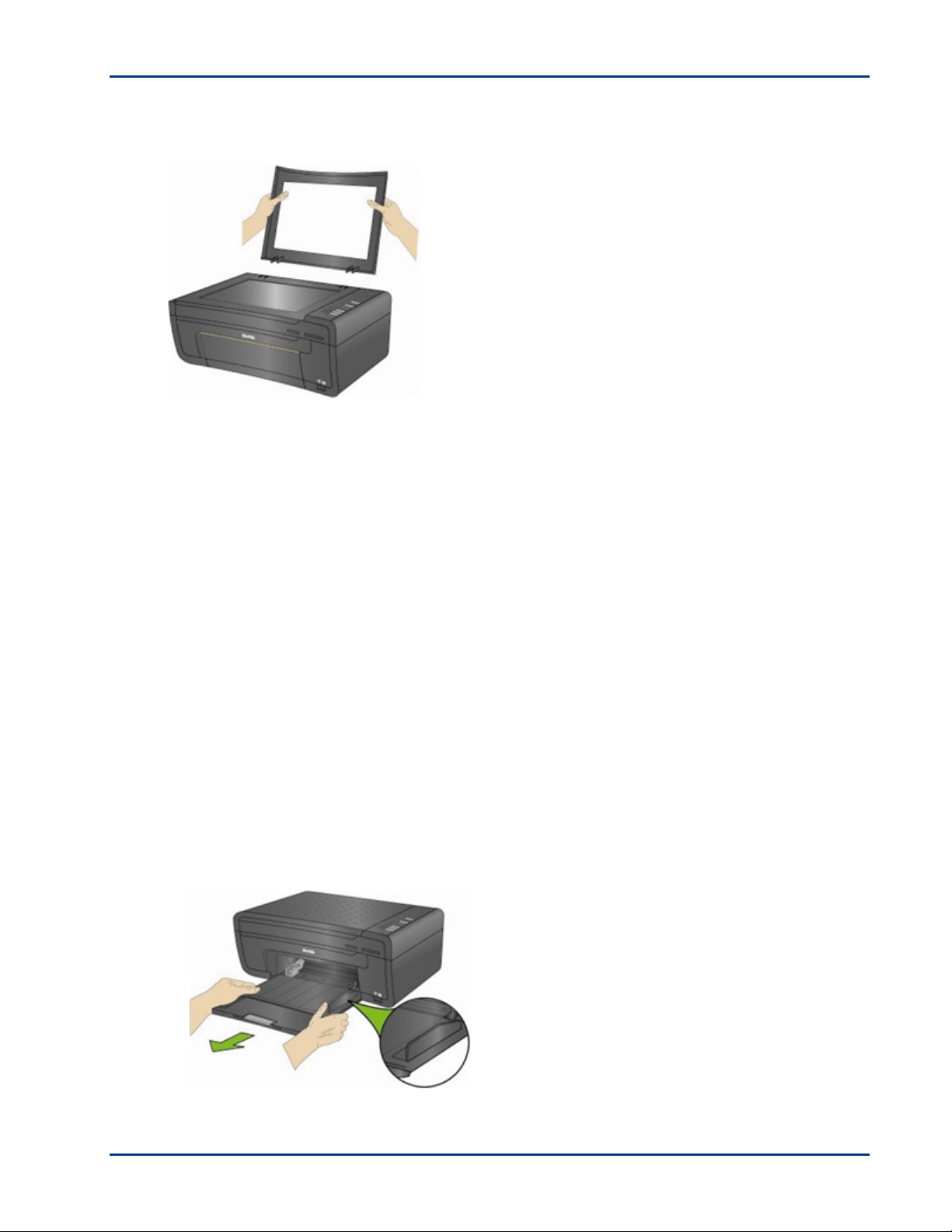
Chapitre 3
Pour retirer le capot, relevez-le en position ouverte, saisissez-le de part et d'autre, puis tirez-le
délicatement vers le haut.
Pour remettre le capot en place, insérez les taquets de la charnière arrière dans les logements
correspondants.
Manipulation du papier
Suivez ces recommandations lorsque vous manipulez du papier :
• Pour éviter de laisser des traces de doigts sur le papier, tenez-le par les bords dans la mesure
du possible.
• Evitez de toucher la face brillante du papier photo.
• Conservez le papier à plat, à l'abri de la lumière directe du soleil et hors des environnements à
température élevée (par exemple, une voiture stationnée en plein soleil).
Chargement du bac à papier
Vous pouvez charger différents types de papier dans l'imprimante multifonction Kodak ESP 3, de
10 à 22 cm de large et de 13 à 36 cm de long, le plus grand format pris en charge étant le format
A4. La capacité du bac est de 100 feuilles de papier ordinaire de 75 g/m
Vous pouvez également charger des étiquettes et des transparents.
Remarque pour éviter de laisser des traces de doigts, tenez le papier photo par les bords et évitez
de toucher la face brillante du papier.
1 Tirez le bac à fond jusqu'à ce que le guide papier se rabatte sur la partie droite.
2
(rame de papier neuf).
2 Faites coulisser le guide de largeur du papier le plus à gauche possible.
14 Imprimante multifonction Kodak ESP·3
Page 23

Manipulation et chargement du papier
3 Assurez-vous que toutes les feuilles de la pile de papier sont bien alignées.
4 Insérez la pile de papier dans le bac à papier, bord court en premier et face à imprimer vers le
bas
5 Serrez le guide de largeur du papier et faites-le coulisser vers la droite, contre la pile de papier.
6 Serrez le guide de largeur du papier et faites-le coulisser vers la droite, contre la pile de papier.
7 Avant d'imprimer, tirez à fond sur l'extension du réceptacle et relevez la butée du papier.
Chargement du papier photo 10 cm x 15 cm (4 po x 6 po)
Vous pouvez charger jusqu'à 30 feuilles de papier photo d'un format 10 cm x 15 cm (4 po x 6 po)
dans le bac à papier.
Remarque pour éviter de laisser des traces de doigts, tenez le papier photo par les bords et évitez
de toucher la face brillante du papier.
1 Retirez le papier que se trouve dans le bac.
2 Insérez la pile de papier photo dans la partie droite du bac, bord court en premier et face à
imprimer vers le bas. Evitez de surcharger le bac à papier.
3 Faites glisser la pile d'enveloppes vers l'avant jusqu'à sentir une résistance.
Guide d'utilisation 15
Page 24

Chapitre 3
4 Serrez le guide de largeur du papier et faites le coulisser vers la droite jusqu'à ce qu'il touche la
pile de papier.
5 Laissez le compartiment du bac ouvert pendant que vous chargez le papier.
Chargement d'enveloppes
Vous pouvez charger des enveloppes ordinaires dans le bac à papier de l'imprimante multifonction
Kodak ESP 3.
Important N'utilisez pas d'enveloppes prédécoupées ou à fenêtre en cellophane.
1 Retirez le papier que se trouve dans le bac.
2 Insérez une ou plusieurs enveloppes dans la partie droite du bac à papier, face à imprimer vers
le bas et rabat orienté vers la gauche.
3 Serrez le guide de largeur du papier et déplacez-le au maximum vers la droite pour caler la pile
d'enveloppes.
4 Une fois les enveloppes chargées, ne fermez pas le bac.
16 Imprimante multifonction Kodak ESP·3
Page 25

4 Impression
4 Impression
Vous pouvez imprimer des photos directement à partir d'un appareil photo PictBridge ou d'un
périphérique Bluetooth à l'aide du panneau de commandes de votre imprimante multifonction
Kodak ESP 3. Pour imprimer des photos provenant d'un appareil photo PTP, d'un périphérique de
grande capacité, d'une clé USB ou d'une carte mémoire, transférez-les vers l'ordinateur à l'aide du
logiciel EasyShare ou de l'Assistant Windows dédié aux appareils photo, puis imprimez-les à partir
d'une application.
Transfert de photos sur l'ordinateur
Vous pouvez transférer les photos que vous avez prises avec votre appareil photo numérique sur
un ordinateur et les imprimer sur votre imprimante multifonction Kodak ESP·3. Il est possible de
transférer des fichiers .jpg, .mov ou .wav sur votre ordinateur à partir d'appareils photo
de cartes mémoire et de périphériques de stockage USB de grande capacité.
Avertissement : n'essayez jamais de retirer une carte mémoire en cours de traitement.
Vous risqueriez d'altérer les fichiers stockés sur cette carte. Pour retirer une carte en
toute sécurité, assurez-vous que le témoin d'état correspondant ne clignote pas.
Transfert sur un ordinateur Windows
PictBridge,
Transfert de photos à partir d'un appareil photo PictBridge
1 Sur la face avant de l'imprimante, connectez un appareil photo PictBridge au port USB. La boîte
de dialogue du logiciel de l'imprimante multifonction KODAK s'affiche sur l'écran de
l'ordinateur.
2 Dans la boîte de dialogue du logiciel de l'imprimante multifonction KODAK, sélectionnez
Transférer mes photos et cliquez sur OK.
3 Procédez au transfert de fichiers à l'aide du logiciel Kodak EasyShare. Si Kodak EasyShare n'est
pas installé sur votre ordinateur, suivez les instructions de l'assistant du scanner et de l'appareil
photo pour procéder au transfert.
Transfert de photos à partir d'une carte mémoire
1 Sur la face avant de l'imprimante, insérez une carte mémoire dans l'un des logements de cartes
mémoire. La boîte de dialogue du logiciel de l'imprimante multifonction KODAK s'affiche sur
l'écran de l'ordinateur.
2 Dans la boîte de dialogue du logiciel de l'imprimante multifonction KODAK, sélectionnez
Transférer mes photos et cliquez sur OK.
3 Dans la boîte de dialogue Sélection du périphérique, sélectionnez le périphérique que vous
souhaitez utiliser et cliquez sur OK.
4 Procédez au transfert de fichiers à l'aide du logiciel Kodak EasyShare. Si Kodak EasyShare n'est
pas installé sur votre ordinateur, suivez les instructions de l'assistant du scanner et de l'appareil
photo pour procéder au transfert.
Transfert de photos à partir d'un périphérique de stockage USB
1 Sur la face avant de l'imprimante, insérez un périphérique de stockage USB dans le port USB. La
boîte de dialogue du logiciel de l'imprimante multifonction KODAK s'affiche sur l'écran de
l'ordinateur.
Guide d'utilisation 17
Page 26

Chapitre 4
2 Dans la boîte de dialogue du logiciel de l'imprimante multifonction KODAK, sélectionnez
3 Dans la boîte de dialogue Sélection du périphérique, sélectionnez le périphérique que vous
4 Procédez au transfert de fichiers à l'aide du logiciel Kodak EasyShare. Si Kodak EasyShare n'est
Transfert sur un ordinateur Macintosh
Transfert à partir d'un appareil photo PictBridge
1 Branchez un appareil photo PictBridge au port USB situé sur la face avant de l'imprimante.
2 Lorsqu'un message de transfert ou de connexion apparaît sur l'écran de votre ordinateur,
3 Procédez au transfert de fichiers à l'aide du logiciel Kodak EasyShare. Si EasyShare n'est pas
Transfert à partir d'une carte mémoire
Transférer mes photos et cliquez sur OK.
souhaitez utiliser et cliquez sur OK.
pas installé sur votre ordinateur, suivez les instructions de l'assistant du scanner et de l'appareil
photo pour procéder au transfert.
cliquez sur
Oui.
installé sur votre ordinateur, utilisez iPhoto ou l'application de capture d'images pour procéder
au transfert.
1 Insérez une carte mémoire dans un des logements prévus à cet effet, situés sur la face avant de
l'imprimante.
2 Procédez au transfert de fichiers à l'aide du logiciel Kodak EasyShare. Si EasyShare n'est pas
installé sur votre ordinateur, utilisez iPhoto ou l'application de capture d'images pour procéder
au transfert.
Transfert à partir d'un périphérique de stockage USB
1 Insérez un périphérique de stockage USB dans le port USB situé sur la face avant de
l'imprimante.
2 Procédez au transfert de fichiers à l'aide du logiciel Kodak EasyShare. Si EasyShare n'est pas
installé sur votre ordinateur, utilisez iPhoto ou l'application de capture d'images pour procéder
au transfert.
Impression à partir d'un périphérique Bluetooth
L'imprimante multifonction Kodak ESP 3 permet d'imprimer à partir d'un périphérique Bluetooth.
Bluetooth est une technologie radio courte portée proposant une connectivité sans fil entre les
appareils électroniques.
La connectivité Bluetooth est prise en charge via un adaptateur Bluetooth USB Kodak (en option)
qui permet de traiter les fichiers JPEG/EXIF. Vous pouvez acheter un adaptateur Bluetooth
directement auprès de Kodak à l'adresse
Pour activer la connectivité sans fil Bluetooth, branchez votre adaptateur Bluetooth Kodak sur le
port USB situé sur la face avant de l'imprimante. Lorsqu'un périphérique Bluetooth est connecté et
qu'une impression est en cours, aucune autre fonction n'est disponible. Vous pouvez commander
l'impression à partir de votre périphérique Bluetooth. L'imprimante multifonction Kodak ESP 3 ne
permet de connecter qu'un seul périphérique Bluetooth à la fois et la taille des fichiers est limitée à
8 Mo.
www.kodak.com/go/accessories.
18 Imprimante multifonction Kodak ESP·3
Page 27

Impression
Les types de périphériques Bluetooth suivants sont pris en charge :
Téléphones portables
Assistants personnels (PDA)
Appareils photos numériques
Portée
La distance maximale recommandée entre les périphériques Bluetooth pour une vitesse de
transfert optimale est de 10 mètres. Cependant, la technologie Bluetooth fonctionne au-delà de
cette distance.
Nom Bluetooth
Votre imprimante multifonction Kodak ESP 3 comporte un numéro de série utilisé pour créer un
nom d'impression Bluetooth. Le nom par défaut est
quatre derniers chiffres du numéro de série de l'imprimante. Vous pouvez changer cette valeur par
défaut et attribuer un nom plus significatif à l'aide de la fonction de configuration du logiciel Kodak
Home Center.
Photos panoramiques
Les photos panoramiques sont des images dont le ratio largeur/hauteur est au minimum de 2 x 4.
Chargez du papier photo 10 cm x 30 cm (4 po x 12 po) pour l'impression d'une photo panoramique
par page. Chargez du papier photo format lettre US ou A4 pour l'impression de deux photos
panoramiques par page.
Mises en page
Plusieurs mises en page sont à votre disposition pour l'impression de photos provenant d'un
appareil photo PictBridge Le tableau ci-dessous présente les formats d'impression résultant de
différentes mises en page, avec le format de papier Lettre US (21,6 cm x 28 cm).
Mise en page Format d'im pression (papier A)
Sans bordures 21,6 cm x 28 cm
Avec bordures 20 cm x 25 cm
2 par page 13 cm x 18 cm
3 par page 10 cm x 15 cm
4 par page 9 cm x 13 cm
9 par page 5 cm x 8 cm (portefeuille)
Kodak ESP·3+XXXX, où XXXX représente les
Guide d'utilisation 19
Page 28

Chapitre 4
Outre le format de papier Lettre US, l'imprimante multifonction Kodak ESP 3 prend en charge la
mise en page des photos sur les formats de papier internationaux US et ISO 216 ci-dessous.
• x 15 cm
• x 18 cm
• x 25 cm
• A4 (21 cm x 30 cm)
20 Imprimante multifonction Kodak ESP·3
Page 29

Papier 10 cm x 15 cm
Impression
1 par page, sans bordures
3 par page
1 par page, avec bordures
4 par page
2 par page
9 par page
Guide d'utilisation 21
Page 30

Chapitre 4
Papier 13 cm x 18 cm
1 par page, sans bordures
3 par page
1 par page, avec bordures
4 par page
2 par page
9 par page
22 Imprimante multifonction Kodak ESP·3
Page 31

Papier 20 cm x 25 cm
Impression
1 par page, sans bordures
3 par page
1 par page, avec bordures
4 par page
2 par page
9 par page
Guide d'utilisation 23
Page 32

Chapitre 4
Lettre US
1 par page, sans bordures
3 par page
1 par page, avec bordures
4 par page
2 par page
9 par page
24 Imprimante multifonction Kodak ESP·3
Page 33

Impression
Panoramique
Guide d'utilisation 25
Page 34

Chapitre 4
Papier A4
1 par page, sans bordures
3 par page
1 par page, avec bordures
4 par page
2 par page
9 par page
26 Imprimante multifonction Kodak ESP·3
Page 35

Panoramique
Impression
Guide d'utilisation 27
Page 36

Chapitre 4
Papier 10 cm x 30.5 cm
Panoramique
Sans bordures
2 par page
Panoramique
Avec bordures
3 par page
Sans bordures
4 par page
1 par page
9 par page
28 Imprimante multifonction Kodak ESP·3
Page 37

Impression
Guide d'utilisation 29
Page 38

Page 39

5 Copie
5 Copie
Vous pouvez copier à la fois des photos et des documents à partir du panneau de commandes de
votre imprimante multifonction Kodak ESP 3. L'imprimante permet de réaliser des copies couleur
et noir et blanc d'excellente qualité sur de nombreux types de papier, y compris des transparents.
Pour copier un original
1 Placez l'original face vers le bas en l'alignant avec l'angle avant droit de la vitre du scanner.
2 Appuyez sur Quantité sur le panneau de commandes pour choisir le nombre de copies.
3 Appuyez sur Format de copie/d'impression pour sélectionner l'option 100% ou Ajuster à la
.
page
L'option
est plus petit que l'original, la copie sera recadrée en conséquence.
L'option
format que le papier chargé. Lorsque le papier chargé est plus petit que l'original, l'original est
réduit pour s'adapter au format du papier. Lorsque le papier chargé est plus grand que l'original,
l'original est agrandi pour remplir la feuille. Dans les deux cas, l'image est calibrée de sorte
qu'une des dimensions de l'image est ajustée à l'une des dimensions du papier. L'image est
ensuite réduite sur l'autre dimension. Aucune zone vierge n'est laissée sur le papier.
4 Appuyez sur Copie couleur pour choisir une impression couleur ou noir et blanc.
5 Appuyez sur Copie.
Pour copier plusieurs photos sur une feuille au format A4 ou Lettre US
1 Chargez du papier au format A4 ou Lettre US dans le bac.
2 Placez plusieurs photos face vers le bas sur la vitre du scanner.
3 Appuyez surQuantité sur le panneau de commandes pour choisir le nombre de copies.
4 Appuyez sur Copie couleur pour choisir une impression couleur ou noir et blanc.
5 Appuyez sur Copie.
100 % permet d'obtenir une copie à l'échelle de l'original (1:1). Lorsque le papier chargé
Ajuster à la page génère une copie 1:1 uniquement lorsque l'original est au même
Guide d'utilisation 31
Page 40

Chapitre 5
32 Imprimante multifonction Kodak ESP·3
Page 41

6 Numérisation
6 Numérisation
La numérisation est un procédé qui consiste à convertir du texte et des images dans un format
électronique reconnu par l'ordinateur. Le mode Numérisation peut être activé en appuyant sur la
touche Numériser. En mode Numérisation, le témoin d'état correspondant est toujours allumé sur
l'imprimante multifonction. Pour utiliser les fonctions de numérisation, votre imprimante
multifonction doit être connectée à un ordinateur.
Important Utilisez le logiciel Kodak AiO Home Center pour configurer les paramètres de
numérisation depuis panneau de commandes.
Numérisation à partir du panneau de commandes (Windows)
Pour numériser un fichier
1 Définissez la Destination de numérisation par défaut sur Fichier à l'aide du logiciel Kodak
Home Center (voir l'aide du logiciel Home Center).
2 Placez votre original face vers le bas en l'alignant avec l'angle avant droit de la vitre du scanner.
3 Appuyez sur Numérisation.
4 Appuyez sur Démarrer. L'original est numérisé et enregistré dans un fichier sur votre
ordinateur conformément aux paramètres de numérisation définis dans le logiciel Kodak Home
Center.
Pour numériser vers une application
1 Définissez la Destination de numérisation par défaut sur Application à l'aide du logiciel
Kodak Home Center (voir l'aide du logiciel Home Center).
2 Placez votre original face vers le bas en l'alignant avec l'angle avant droit de la vitre du scanner.
3 Appuyez sur Numérisation.
4 Appuyez sur Démarrer. L'original est numérisé dans Kodak Home Center et vous pouvez
l'ouvrir avec l'application de votre choix.
Guide d'utilisation 33
Page 42

Chapitre 6
Numérisation à partir du panneau de commandes (Macintosh)
Pour numériser sous un nom de fichier et à un emplacement définis
1 Définissez la Destination de numérisation sur Fichier à l'aide du logiciel Kodak Home Center
(voir l'aide du logiciel Home Center).
2 Placez votre original face vers le bas en l'alignant avec l'angle avant droit de la vitre du scanner.
3 Appuyez sur Numérisation.
4 Appuyez sur Démarrer. L'original est numérisé et enregistré dans un fichier sur votre
ordinateur conformément aux paramètres de numérisation définis dans le logiciel Kodak Home
Center.
Pour numériser et choisir le nom de fichier et l'emplacement
1 Définissez la Destination de numérisation sur Application à l'aide du logiciel Kodak Home
Center (voir l'aide du logiciel Home Center).
2 Placez votre original face vers le bas en l'alignant avec l'angle avant droit de la vitre du scanner.
3 Appuyez sur Numérisation.
4 Appuyez sur Démarrer.
5 Choisissez une destination dans la boîte de dialogue Enregistrer sur l'ordinateur.
34 Imprimante multifonction Kodak ESP·3
Page 43

7 Maintenance
7 Maintenance
Cette section fournit des informations de maintenance relatives à l'imprimante multifonction
Kodak ESP 3.
L'imprimante multifonction Kodak ESP 3 ne nécessite pas beaucoup de maintenance. Vous devez
toutefois nettoyer régulièrement la vitre et la surface intérieure du capot du scanner pour retirer la
poussière et les traces de doigts. Ces particules et autres saletés peuvent ralentir les performances
et avoir une incidence sur la qualité de la numérisation.
Entretien général
Important Déconnectez toujours l'alimentation de l'imprimante multifonction Kodak ESP 3 avant
de procéder au nettoyage. N'utilisez pas de produits de nettoyage corrosifs ou abrasifs
ni de solvants organiques sur une partie quelconque de l'imprimante.
Avertissement : ne laissez aucun objet sur la vitre du scanner. La chaleur de la lampe de
numérisation peut les faire coller à la vitre.
• Nettoyez les parties externes de l'imprimante en les essuyant avec un chiffon propre et sec.
• Assurez-vous que la zone où se trouve la station est propre et nette.
• Tenez l'imprimante à l'abri de la fumée de cigarette, de la poussière, du sable et des
éclaboussures.
• Evitez de placer des objets sur l'imprimante.
• Conservez l'imprimante, les accessoires et consommables à l'abri de la lumière directe du soleil
et d'un environnement où la température est élevée.
• Ne laissez pas de produits chimiques, tels qu'une crème solaire, entrer en contact avec la
surface peinte de l'imprimante.
• Si l'imprimante a été exposée à l'humidité ou à des températures extrêmes, éteignez-la, puis
laissez-la sécher. Si le problème persiste, contactez l'assistance client (voir
téléphone
• Des contrats de maintenance sont proposés dans certains pays. Pour obtenir plus
d'informations, contactez un distributeur de produits Kodak.
• Pour obtenir plus d'informations sur le recyclage et/ou la mise au rebut, contactez les autorités
locales. Aux Etats-Unis, visitez le site Web (en anglais) de l'organisme Electronics Industry
Alliance, à l'adresse suivante :
).
www.eiae.org.
Assistance client par
Guide d'utilisation 35
Page 44

Chapitre 7
Nettoyage de la vitre du scanner
Pour garantir la qualité des copies et des numérisations, nettoyez régulièrement la vitre et la
surface intérieure du capot du scanner Kodak et époussetez les parties externes de l'imprimante.
Avertissement : n'utilisez pas de produits abrasifs ou à base d'acétone, de benzène ou de
tétrachlorure de carbone sur la vitre, sous peine de l'endommager. Aucun liquide ne doit être
appliqué ou vaporisé directement sur la vitre, car il risquerait de s'infiltrer sous celle-ci et
d'endommager les parties internes de l'imprimante.
1 Débranchez l'imprimante et relevez le capot du scanner.
2 Nettoyez la vitre à l'aide d'un chiffon doux ou d'une éponge légèrement humectée d'un produit
pour vitres non abrasif.
3 Essuyez la vitre à l'aide d'un chiffon non pelucheux.
4 Une fois le nettoyage terminé, rebranchez l'imprimante.
Nettoyage du capot du scanner
De petites particules peuvent se déposer sur la surface intérieure du capot du scanner de
l'imprimante Kodak.
Avertissement : n'utilisez pas de papier essuie-tout, au risque de rayer la surface
intérieure. N'utilisez pas de produits de nettoyage corrosifs ou abrasifs ni de solvants
organiques sur une partie quelconque de l'imprimante.
1 Débranchez l'imprimante et relevez le capot du scanner.
2 Nettoyez l'intérieur du capot à l'aide d'un chiffon doux ou d'une éponge légèrement humectée
d'un savon neutre et d'eau chaude.
3 Procédez délicatement pour ôter la poussière et autres sans frotter.
4 Essuyez l'intérieur du capot à l'aide d'une peau de chamois ou d'un chiffon doux.
5 Si vous devez procéder à un nettoyage plus profond, répétez les étapes précédentes en utilisant
de l'alcool isopropylique (à 90 degrés) et essuyez soigneusement le couvercle à l'aide d'un
chiffon humide pour retirer tout résidu d'alcool.
6 Une fois le nettoyage terminé, rebranchez l'imprimante.
Impression d'une page de test
La page de test contient des informations sur votre imprimante qui peuvent vous être utiles
lorsque vous contactez l'assistance de Kodak (voir
La page de test peut être imprimée directement à partir du panneau de commandes. Elle est
conçue pour du papier ordinaire au format Lettre US ou A4 et ne peut pas être imprimée sur un
format inférieur.
Assistance et Assistance client par téléphone).
1 Chargez du papier ordinaire au format Lettre US ou A4 dans le bac
2 Sur le panneau de commandes, appuyez simultanément sur les boutonsQuantité et Annuler
jusqu'à ce que le témoin d'alimentation clignote.
36 Imprimante multifonction Kodak ESP·3
Page 45

Cartouches d'encre
L'imprimante Kodak utilise deux cartouches distinctes pour l'encre noire et l'encre couleur. Les
niveaux d'encre s'affichent sur le panneau de commandes et sur le logiciel de l'imprimante.
Lorsque vous remplacez les cartouches, utilisez des consommables de la marque Kodak pour
garantir de meilleurs résultats et éviter d'endommager la tête d'impression par des produits non
couverts par la garantie.
Vérification des niveaux d'encre
Vous pouvez vérifier facilement les niveaux d'encre afin de savoir si une cartouche doit être
remplacée ou non à brève échéance. Le panneau de commandes présente deux témoins de niveau
d'encre sous le bouton
cartouche d'encre couleur. Ces témoins clignotent très lentement lorsque le niveau d'encre est bas
et rapidement lorsque la cartouche d'encre doit être remplacée ou présente un problème.
Remplacement des cartouches d'encre
Important Pour des impressions de qualité optimale, entreposez les cartouches d'encre dans un
endroit où la température ne dépasse pas 30 °C.
Avertissement : utilisez des cartouches d'encre de la marque Kodak pour garantir de
meilleurs résultats et éviter d'endommager la tête d'impression par des produits non
couverts par la garantie. Les cartouches de fournisseurs tiers ne sont peut-être pas
dotées d'une puce intelligente capable de vous informer du niveau d'encre restant.
Maintenance
Marche/Arrêt : l'un pour la cartouche d'encre noire, l'autre pour la
1 Vérifiez que l'imprimante est allumée.
2 Ouvrez la trappe d'accès à l'imprimante en la relevant de la partie avant de l'appareil. La tête
d'impression vient se placer en position centrale. Les
tête d'impression
3 Attendez que la tête d'impression s'immobilise et n'émette plus aucun bruit, puis saisissez le
taquet
de la cartouche à remplacer entre le pouce et l'index pour la relever et la dégager de son
logement.
.
1 Tête d'impression
2 Cartouche d'encre couleur
3 Cartouche d'encre noire
cartouches d'encre se trouvent sous la
Guide d'utilisation 37
Page 46

Chapitre 7
4 Ouvrez la boîte de la nouvelle cartouche d'encre.
5 Déchirez l'emballage de la cartouche d'encre, au niveau de l'encoche, puis sortez la
6 Retirez le capuchon orange de la cartouche en saisissant son bord supérieur et en le faisant
7 Insérez la cartouche d'encre dans la tête d'impression
cartouche.
Important Insérez la cartouche immédiatement pour éviter que l'encre ne sèche.
pivoter pour le dégager de la cartouche d'encre. Jetez le capuchon orange.
8 Appuyez jusqu'à ce que vous entendiez et sentiez le loquet s'enclencher.
9 Fermez la trappe d'accès à l'imprimante. La tête d'impression vient se placer en position initiale.
10 Reprenez l'impression.
Tête d'impression
La tête d'impression dépose l'encre des cartouches sur le papier.
Alignement des têtes d'impression
Pour garantir des tirages de haute qualité, la tête d'impression doit être alignée. L'imprimante
Kodak effectue un étalonnage automatique chaque fois que vous installez ou remplacez une tête
d'impression. Vous pouvez aussi lancer l'alignement de la tête d'impression depuis le pilote
d'imprimante ESP·3, le logiciel Home Center ou le panneau de commandes.
38 Imprimante multifonction Kodak ESP·3
Page 47

Maintenance
Pour aligner la tête d'impression depuis le panneau de commandes
1 Chargez du papier Kodak Premium au format Lettre US ou A4.
2 Sur le panneau de commandes, appuyez simultanément sur les boutons Numérisation et
Annuler jusqu'à ce que le témoin d'alimentation clignote. Le motif suivant s'imprime.
Nettoyage de la tête d'impression
Nettoyez la tête d'impression si la couleur est altérée ou manquante en appuyant simultanément
sur Copie et Annuler.
Guide d'utilisation 39
Page 48

Chapitre 7
Remplacement de la tête d'impression
Si la tête d'impression est endommagée ou cassée, vous pouvez facilement la remplacer.
1 Assurez-vous que l'imprimante multifonction Kodak ESP 3 est allumée.
2 Ouvrez la trappe d'accès à l'imprimante.
3 Saisissez le taquet de la cartouche à remplacer entre le pouce et l'index pour la relever et la
dégager de son logement. Retirez les deux cartouches d'encre.
4 Libérez la tête d'impression en appuyant sur le bouton d'ouverture au centre de la partie
supérieure du chariot
.
5 Retirez l'ancienne tête d'impression du chariot.
40 Imprimante multifonction Kodak ESP·3
Page 49

6 Sortez la tête d'impression de son emballage.
7 Retirez l'enveloppe en plastique noir et le capuchon protecteur orange, puis jetez-les.
8 Insérez la nouvelle tête d'impression dans le chariot.
Maintenance
9 Appuyez contre la paroi de la tête d'impression jusqu'à ce qu'elle s'enclenche.
10 Remettez les cartouches d'encre en place.
11 Fermez la trappe d'accès à l'imprimante. Une page d'étalonnage est imprimée
automatiquement.
Guide d'utilisation 41
Page 50

Chapitre 7
42 Imprimante multifonction Kodak ESP·3
Page 51

8 Assistance
8 Assistance
Contacter Kodak
Kodak met à votre disposition plusieurs ressources pour vous aider à résoudre les problèmes
rencontrés avec votre imprimante.
• Reportez-vous aux informations de dépannage (voir la rubrique Dépannage).
• Reportez-vous aux informations techniques complémentaires disponibles dans le fichier
Lisezmoi figurant sur le CD du logiciel Kodak EasyShare.
• Obtenez de l'aide auprès du site Web de Kodak (consultez la page
www.kodak.com/go/support).
• Veillez à mettre régulièrement à jour votre logiciel.
• Mettez à jour le logiciel Kodak Home Center (consultez la page
www.kodak.com/go/downloads).
• Mettez à jour le pilote de l'imprimante et du scanner (consultez la page
www.kodak.com/go/downloads).
• Si le problème persiste, contactez l'assistance client de Kodak (voir
téléphone
Assistance Description Adresse Internet
Kodak
Imprimante
Logiciel
).
Centre de ressources www.kodak.com/go/resourcecenter
Pour obtenir de l'aide sur
l'utilisation de votre produit (FAQ,
informations de dépannage, etc.)
Pour retrouver toute la gamme
d'accessoires d'imprimantes et
d'appareils photo numériques
Pour télécharger les dernières
versions des logiciels,
micrologiciels et pilotes de
l'imprimante.
Didacticiels en ligne www.kodak.com/go/howto
Pour obtenir des informations sur
le logiciel Kodak EasyShare
Pour obtenir de l'aide sur
l'utilisation du système
d'exploitation Windows et la
manipulation de photos
numériques
www.kodak.com/go/support
www.kodak.com/go/accessories_francais
www.kodak.com/go/downloads
www.kodak.com/go/easysharesw_francais
ou cliquez sur le bouton d'aide du
logiciel EasyShare
www.kodak.com/go/pcbasics
Assistance client par
Guide d'utilisation 43
Page 52

Chapitre 8
Assistance Description Adresse Internet
Divers
Pour obtenir de l'aide sur les
imprimantes, les appareils photo,
les logiciels, les accessoires Kodak
et plus encore
Imprimez une page de test avant
de contacter l'assistance Kodak
(voir Impression d'une page de
test).
Pour optimiser votre imprimante
afin d'obtenir des couleurs plus
fidèles et plus éclatantes
Pour enregistrer votre imprimante www.kodak.fr/go/register
Assistance client par téléphone
Si vous avez des questions sur le fonctionnement des logiciels Kodak EasyShare ou Kodak Home
Center, ou de l'imprimante Kodak, vous pouvez contacter directement notre assistance client.
Avant d'appeler, munissez-vous des informations suivantes :
www.kodak.com/go/support
www.kodak.com/go/onetouch_francais
Informations sur l'ordinateur
• Modèle de l'ordinateur et système d'exploitation
• Type et vitesse du processeur (en MHz)
• Mémoire vive (en Mo) et espace disponible sur le disque
Informations sur l'imprimante
• Numéro de modèle (situé sur la partie supérieure de l'imprimante)
• Numéro d'assistance Kodak (
situé à l'intérieur de l'imprimante)
• Retranscription exacte du message d'erreur affiché dans le moniteur d'état de l'imprimante
• Page de test imprimée (voir
44 Imprimante multifonction Kodak ESP·3
Impression d'une page de test)
Page 53

Informations sur les logiciels
Assistance
• Version du logiciel Kodak EasyShare (dans le menu Aide, sélectionnez
Kodak EasyShare pour afficher la boîte de dialogue A propos de)
• Version du logiciel Kodak Home Center (dans la fenêtre Aide du logiciel Home Center, cliquez
sur le bouton
Info pour afficher la boîte de dialogue A propos de)
• Retranscription exacte du message d'erreur logicielle affiché
Numéros d'assistance clientèle
Emplacement Numéro de téléphone
Allemagne 069 5007 0035
Australie 1800 147 701
Autres pays, numéro de télécopie payant +44 131 458 6962
Autres pays, numéro de téléphone payant +44 131 458 6714
Autriche 0179 567 357
Belgique 02 713 14 45
Canada 1 800 465 6325
Danemark 3 848 71 30
Espagne 91 749 76 53
Etats-Unis (numéro vert/numéro payant) 1 800 421 6699
Finlande 0800 1 17056
France 01 55 17 40 77
Irlande 01 407 3054
Italie 02 696 33452
Pays-Bas 020 346 9372
Mexico 01 800 288 56325
Norvège 23 16 21 33
Nouvelle-Zélande 0800 440 786
Pays-Bas 020 346 9372
Portugal 021 415 4125
Royaume-Uni 0870 243 0270
Suède 08 587 704 21
A propos du logiciel
Visitez le site Web à l'adresse suivante www.kodak.com/go/dfiswwcontacts.
Guide d'utilisation 45
Page 54

Chapitre 8
Dépannage
L'imprimante ne s'allume pas.
Cause probable
L'alimentation n'est pas connectée correctement.
Solution
• Assurez-vous que le cordon d'alimentation est bien connecté et branché sur une prise
électrique ou une multiprise mise à la terre.
• Si vous utilisez une multiprise, vérifiez qu'elle est sous tension.
• Si vous utilisez une prise à commutateur, assurez-vous qu'il est en position Marche.
• Vérifiez que la prise fonctionne correctement et que le courant passe.
• Si le problème persiste, contactez
l'assistance Kodak.
Le périphérique n'est pas reconnu.
Cause probable
L'une des causes suivantes peut empêcher l'imprimante Kodak de reconnaître un appareil photo
numérique, une clé USB ou une carte mémoire :
• L'appareil photo est éteint.
• Plusieurs cartes mémoire insérées.
• Le connecteur USB de l'appareil photo n'est pas complètement inséré dans le port.
• La carte mémoire n'est pas complètement insérée dans son logement.
• La carte mémoire est insérée à l'envers.
• Assurez-vous que l'appareil photo est en mode de connexion (PTP).
• Le système de fichiers de la carte mémoire est endommagé.
• Le périphérique USB n'est pas pris en charge.
Solution
• Vérifiez toutes les connexions et réessayez.
• Si le système de fichiers de la carte mémoire est endommagé, reformatez-le dans l'appareil
photo.
• Déconnectez le périphérique non pris en charge.
46 Imprimante multifonction Kodak ESP·3
Page 55

Assistance
La cartouche d'encre n'est pas reconnue.
Cause probable 1
La cartouche d'encre couleur ou noire installée dans l'imprimante n'a pas été reconnue. Les
cartouches génériques risquent d'endommager la tête d'impression si le niveau d'encre effectif est
inférieur au niveau indiqué.
Solution
Installez une cartouche d'encre de la marque Kodak.
Cause probable 2
Une des cartouches d'encre est vide. Il faut donc la remplacer.
Solution
Remplacez la cartouche d'encre vide.
Chargement multiple
Cause probable
Plusieurs feuilles de papier passent en même temps dans l'imprimante.
Solution
1 Retirez le papier du ou des bacs.
2 « Aérez » le papier avec précaution pour éviter que les feuilles ne collent les unes aux autres.
3 Remettez le papier dans le bac. Evitez de surcharger les bacs.
4 Appuyez sur Copie pour continuer ou sur Annuler pour arrêter.
Les photos multiples n'ont pas été numérisées correctement
Lors d'une numérisation ou d'une copie, l'imprimante Kodak peut détecter des photos multiples
sur la vitre du scanner, les redresser et créer des fichiers individuels. Si vous rencontrez des
problèmes avec cette fonction, vérifiez les points suivants :
Cause probable 1
Vos photos ne sont pas placées de manière optimale sur la vitre du scanner.
Solution
• Vérifiez que vos photos ne se chevauchent pas.
• Eloignez les photos des bords de la vitre du scanner.
• Certaines photos ne sont pas numérisées correctement. Les photos claires ne sont peut-être
pas détectées distinctement.
• Vous devez peut-être ajuster la zone de numérisation à l'aide de la fonction de prévisualisation
du logiciel Kodak Home Center.
Guide d'utilisation 47
Page 56

Chapitre 8
Cause probable 2
La vitre du scanner est sale.
Solution
Assurez-vous que la vitre du scanner est parfaitement propre, sinon les photos ne seront peut-être
pas numérisées correctement (voir
Cause probable 3
Le capot du scanner est sale.
Solution
Nettoyage de la vitre du scanner).
Nettoyez le capot du scanner (voir
Nettoyage du capot du scanner).
Aucune communication n'est établie avec l'ordinateur.
Cause probable
L'imprimante Kodak n'est pas connectée à l'ordinateur.
Solution
• Vérifiez que votre imprimante est bien branchée au secteur et sous tension.
• Vérifiez que vous utilisez le
• Vérifiez la connexion entre l'ordinateur et l'imprimante. Assurez-vous que l'embout carré du
câble USB est inséré dans le port USB à l'arrière de l'imprimante, l'embout plat devant être
raccordé au port USB de l'ordinateur.
USB câble approprié.
• Il est peut-être nécessaire de déconnecter d'autres imprimantes ou scanners de l'ordinateur.
• Après avoir vérifié les connexions, redémarrez l'ordinateur.
• Assurez-vous que votre ordinateur répond à la configuration minimale requise. Mettez votre
système à niveau si nécessaire.
Pour plus d'informations sur la connexion de l'imprimante à l'ordinateur, consultez le guide
d'installation fourni avec l'imprimante.
48 Imprimante multifonction Kodak ESP·3
Page 57

Assistance
Aucune alimentation de papier
Cause probable
Le bac à papier est peut-être vide ou il y a peut-être un problème de papier dans le bac.
Solution
Si le bac est vide, chargez du papier, puis reprenez l'impression. Vérifiez si un message a été
consigné dans le moniteur d'état de l'imprimante sur votre ordinateur. Vérifiez s'il y a un problème
de papier dans le bac.
Pour vérifier l'état du papier :
1 Examinez le papier et vérifiez qu'aucune feuille n'est endommagée. Insérez du papier en bon
état si nécessaire.
2 « Aérez » le papier avec précaution pour éviter que les feuilles ne collent les unes aux autres.
3 Remettez le papier dans le bac. Evitez de surcharger les bacs.
4 Appuyez sur Copie pour continuer ou sur Annuler pour arrêter.
Bourrage papier
Cause probable
Le papier n'a pas avancé ou n'a pas été acheminé correctement depuis le bac à papier, ou il est
coincé dans l'imprimante.
Solution
Retirez le papier du bac ou de l'intérieur de l'imprimante.
Important Si le papier se déchire, vérifiez si des morceaux sont restés dans l'imprimante et
retirez-les, le cas échant. S'il reste des morceaux de papier dans l'imprimante, d'autres
bourrages risquent de se produire.
1 Retirez le papier du bac.
2 Eteignez l'imprimante.
3 A l'arrière de l'imprimante, retirez la trappe d'accès en dégageant le taquet sur la partie gauche,
en tirant le côté gauche vers l'avant et en inclinant la partie droite.
Important si le papier se déchire, assurez-vous de retirer tous les morceaux déchirés. S'il reste
des morceaux de papier dans l'imprimante, d'autres bourrages risquent de se
produire.
4 Dégagez délicatement le papier des rouleaux d'entraînement pour ne pas le déchirer.
5 Inclinez la partie droite de la trappe pour l'insérer dans les trous correspondants, puis
enclenchez délicatement la partie gauche pour la remettre en place.
6 Remettez le papier dans le bac. Evitez de surcharger les bacs.
7 Mettez l'imprimante sous tension.
8 Appuyez sur Copie pour continuer ou sur Annuler pour arrêter.
Guide d'utilisation 49
Page 58

Chapitre 8
L'imprimante ne répond pas
Cause probable
Le micrologiciel ou le logiciel n'est pas prêt.
Solution
• Eteignez l'imprimante, puis rallumez-la.
• Si le problème persiste, débranchez le cordon d'alimentation de la prise et rebranchez-le.
• Si ces mesures s'avèrent inefficaces, redémarrez l'ordinateur.
Echec d'un transfert de photos
Problème
Il ne se passe rien lorsque vous essayez de transférer des photos vers l'ordinateur.
Solution
• Attendez quelques instants que les fichiers image soient lus.
• Retirez la carte mémoire, puis réinsérez-la.
• Vérifiez la connexion d'alimentation entre l'imprimante et l'ordinateur.
• Si vous essayez de transférer des photos à partir d'une carte mémoire alors qu'un appareil
photo PictBridge est connecté, retirez-le.
• Fermez les applications logicielles inutiles et réduisez les fenêtres des applications restantes.
Suivez les instructions de tous les messages apparaissant à l'écran qui auraient pu être
masqués par d'autres fenêtres.
• Déconnectez le câble USB entre l'imprimante et l'ordinateur, puis reconnectez-le.
• Assurez-vous que vous utilisez bien le câble USB fourni avec l'imprimante.
• Assurez-vous que le logiciel Kodak EasyShare est installé. Si nécessaire, installez-le. Si vous
choisissez l'installation personnalisée, veillez à installer le pilote d'imprimante.
• Désinstallez le logiciel Kodak EasyShare, puis réinstallez-le.
• Assurez-vous que votre ordinateur répond à la configuration minimale requise pour utiliser
l'imprimante (voir
Remarque l'imprimante Kodak est compatible avec le lecteur de cartes Kodak 8 en 1 (vendu
séparément). Certains autres lecteurs de cartes USB Kodak fonctionnent également
avec l'imprimante ; en revanche, ceux des autres fabricants ne sont pas pris en charge.
Configuration requise). Mettez votre système à niveau si nécessaire.
Le format de papier est incorrect.
Cause probable
Le format de papier sélectionné est peut-être trop petit ou trop grand par rapport au papier chargé
dans le bac.
50 Imprimante multifonction Kodak ESP·3
Page 59

Solution
1 Remplacez le papier chargé dans le bac par le type de papier approprié.
2 Appuyez sur Copie pour continuer ou sur Annuler pour arrêter.
3 Si le problème persiste, contactez l'assistance Kodak.
Dépannage des problèmes d'impression
Cette section permet de résoudre les problèmes d'impression.
Les enveloppes ne s'impriment pas correctement.
Cause probable
Les enveloppes ne sont pas chargées correctement.
Solution
1 Retirez les enveloppes du bac à papier.
2 Taquez la pile d'enveloppes contre une surface plane et rechargez-la dans le bac à papier, les
rabats sur le côté droit orientés vers le haut.
3 Taquez la pile d'enveloppes contre une surface plane et rechargez-la dans le bac à papier avec
le rabat au-dessus et à droite.
Assistance
L'ordre d'un document de plusieurs pages est inversé.
Cause probable
Les paramètres d'impression du pilote d'imprimante sont définis de façon à imprimer la première
page du document en premier.
Solution
Configurez le pilote d'imprimante pour imprimer le document dans l'ordre inverse afin que les
pages soient dans le bon ordre une fois l'impression terminée.
Configuration d'impression en ordre inverse sur un PC Windows
1 Ouvrez Imprimantes et télécopieurs.
2 Sélectionnez votre imprimante multifonction Kodak dans la colonne Nom.
3 Cliquez sur Sélectionnez les préférences d'impression dans la liste des Tâches
d'impression.
4 Dans l'onglet Général, sélectionnez Commencer par la dernière page .
Configuration d'impression en ordre inverse sur un PC Macintosh
1 Dans le menu Fichier, sélectionnez Impression.
2 Dans la boîte de dialogue Impression, sélectionnez Gestion du papier.
3 Sélectionnez l'option Ordre des pages inverse.
Guide d'utilisation 51
Page 60

Chapitre 8
L'appareil photo PictBridge n'est pas détecté.
• Vérifiez les connexions USB entre l'appareil photo ou le périphérique compatible PictBridge et
• Si le câble USB entre l'appareil photo ou le périphérique compatible PictBridge et l'imprimante
• Assurez-vous qu'il y a au moins une photo dans la mémoire interne ou sur la carte mémoire de
• Vérifiez que l'appareil photo ou le périphérique connecté est compatible PictBridge. Pour plus
• Vérifiez les piles de l'appareil.
Photos recadrées
• Définissez la qualité d'image (ou la résolution) sur l'appareil photo numérique sur 3:2. Pour
• Ajustez les photos recadrées à l'aide des logiciels Kodak Home Center ou Kodak EasyShare sur
• Si vous imprimez à partir d'une application de votre ordinateur, sélectionnez le format de papier
l'imprimante.
est débranché, rebranchez-le.
l'appareil photo ou du périphérique compatible PictBridge.
d'informations, consultez le guide d'utilisation de l'appareil photo ou du périphérique.
obtenir plus d'informations, consultez le guide d'utilisation de votre appareil photo.
votre ordinateur.
approprié dans les options de l'imprimante.
Remarque le recadrage peut varier en fonction de la taille de photo sélectionnée et du format du
papier.
format de chaque feuille. Un morceau sera donc coupé pour s'adapter parfaitement au
format de papier sélectionné.
Les dimensions de la photo sur l'appareil photo sont légèrement différentes du
Les photos sont tâchées
Cause probable
Il y a peut-être des traces de doigts sur la face brillante du papier.
Solution
Tenez le papier par les bords.
Impossible d'imprimer une photo
Une photo sélectionnée ne s'imprime pas.
• Le fichier d'image est peut-être endommagé. Visualisez la photo sur l'appareil photo ou sur
l'ordinateur et supprimez-la si nécessaire.
• Le fichier d'image n'est peut-être pas au format JPEG. En mode autonome, l'imprimante Kodak
ne peut imprimer que des fichiers JPEG. Connectez-la à un ordinateur et utilisez le logiciel pour
imprimer d'autres formats d'image.
52 Imprimante multifonction Kodak ESP·3
Page 61

Mauvaise qualité d'impression
• Fichier image de faible résolution.
Assistance
• Alignez la tête d'impression (voir
• Effectuez une vérification des buses à l'aide du logiciel Home Center.
• Nettoyez la tête d'impression (voir
encrassée, la qualité d'impression devrait s'améliorer au bout de deux ou trois nettoyages.
Répétez le cycle de nettoyage tant que la qualité d'impression s'améliore.
• Si le problème n'est toujours pas résolu, vous devrez peut-être remplacer la tête d'impression.
Alignement).
Nettoyage de la tête d'impression). Si la tête d'impression est
L'impression est oblique ou inclinée.
Cause probable 1
Le papier n'est pas chargé correctement dans le bac.
Solution
Réalignez le papier dans le bac.
1 Retirez le papier et vérifiez qu'il n'est pas froissé ou déchiré.
2 Faites coulisser le guide papier vers l'extérieur afin de libérer le papier.
3 Taquez la pile de papier contre une surface plane et rechargez-la dans le bac à papier.
4 Faites coulisser le guide papier contre les bords de la pile.
Cause probable 2
Plusieurs types de papiers sont chargés.
Solution
Chargez un seul type de papier.
L'impression est mouchetée.
Cause probable
Le papier est peut-être sale.
Solution
Essuyez-le à l'aide d'un chiffon sec et non pelucheux. En cas de présence excessive de poussière
ou de saletés, nettoyez méticuleusement le bac à papier et chargez du papier neuf.
Remarque rabattez toujours le couvercle des bacs à papier pour protéger le papier et l'intérieur de
l'imprimante contre la poussière et les saletés.
Guide d'utilisation 53
Page 62

Chapitre 8
L'impression est trop sombre.
• Essayez de reprendre la photo en utilisant le flash ou rapprochez-vous afin de respecter la
• Réglez la compensation d'exposition sur l'appareil photo avant de reprendre la photo. Pour
• Retouchez la photo à l'aide des logiciels Kodak Home Center ou Kodak EasyShare sur votre
• Veillez à ne pas exposer l'imprimante à la lumière directe du soleil ni à l'utiliser dans un
L'impression est trop claire.
Important Pour obtenir des résultats optimaux, n'utilisez que des cartouches et du papier Kodak
• Assurez-vous que le papier est chargé avec le logo Kodak vers le haut. Rechargez le papier, si
• Essayez de reprendre la photo sans utiliser le flash. Pour obtenir plus d'informations, consultez
portée du flash de l'appareil photo. Pour obtenir plus d'informations, consultez le guide
d'utilisation de votre appareil photo.
obtenir plus d'informations, consultez le guide d'utilisation de votre appareil photo.
ordinateur. Pour obtenir plus d'informations, consultez l'aide du logiciel EasyShare.
environnement où la température est élevée.
avec votre imprimante.
nécessaire.
le guide d'utilisation de votre appareil photo.
• Réglez la compensation d'exposition sur l'appareil photo avant de reprendre la photo. Pour
obtenir plus d'informations, consultez le guide d'utilisation de votre appareil photo.
• Retouchez la photo à l'aide des logiciels Kodak Home Center ou Kodak EasyShare sur votre
ordinateur. Pour obtenir plus d'informations, consultez l'aide des logiciels Home Center ou
EasyShare.
L'impression est lente
Remarque lorsque vous imprimez un grand nombre de photos, il se peut que l'impression soit plus
lente afin d'éviter la surchauffe de la tête d'impression.
• Veillez à ne pas exposer l'imprimante à la lumière directe du soleil ni à l'utiliser dans un
environnement où la température est élevée (supérieure à 35°).
• Fermez toutes les applications logicielles inutiles.
• Assurez-vous que votre ordinateur répond à la configuration minimale requise. Mettez votre
système à niveau si nécessaire.
L'impression s'arrête.
L'imprimante s'arrête en cours d'impression. L'alimentation du papier s'arrête et le témoin d'état
clignote.
Important Pour obtenir des résultats optimaux, n'utilisez que des cartouches et du papier Kodak
avec votre imprimante.
54 Imprimante multifonction Kodak ESP·3
Page 63

Assistance
Pour vérifier l'état du papier :
1 Retirez les feuilles de papier volantes de l'imprimante. Vérifiez la trappe d'accès au papier à
l'arrière de l'imprimante.
2 Examinez le papier et remplacez-le si nécessaire.
3 « Aérez » le papier avec précaution pour éviter que les feuilles ne collent les unes aux autres.
4 Remettez le papier dans le bac. Evitez de les surcharger.
5 Appuyez sur Copie pour continuer ou sur Annuler pour arrêter.
Bords blancs sur tirages sans bordures
Cause probable 1
Des bords blancs peuvent apparaître en cas de légers problèmes d'alignement entre l'imprimante
et le papier. Certains logiciels sont capables de masquer ces problèmes d'alignement et d'imprimer
des photos sans bordures.
Solution
• Réalignez le papier dans le bac.
Ajuster à la page/Pleine page ou redimensionnez la photo de façon à ce qu'elle soit
•
légèrement plus grande que le format du papier.
Cause probable 2
Si les proportions ou les dimensions de la photo ne sont pas compatibles avec le format de papier
sélectionné, le tirage ne sera probablement pas imprimé sans bordures. Par exemple, si une photo
carrée est imprimée sur un papier au format 10 cm x 15 cm (4 po x 6 po), le format obtenu sera
sans doute 10 cm x 10 cm (4 po x 4 po) et des bordures blanches apparaîtront autour du tirage.
Solution 2
Recadrez la photo afin qu'elle soit compatible avec le format de papier sélectionné.
Dépannage des problèmes de copie
Cette section permet de résoudre les problèmes de copie suivants :
La copie est tronquée.
Cause probable
Le document original est plus grand que le papier chargé.
Solution
Lorsque le document original dépasse le format du papier chargé, utilisez l'option Ajuster à la
page pour réduire le format de la copie et l'adapter au papier chargé.
Guide d'utilisation 55
Page 64

Chapitre 8
Problèmes de numérisation
La numérisation ne fonctionne pas.
Cause probable 1
L'ordinateur n'est pas allumé.
Solution
Allumez l'ordinateur.
Cause probable 2
L'imprimante Kodak n'est pas connectée à l'ordinateur.
Solution
Connectez l'imprimante Kodak à l'ordinateur à l'aide d'un câble USB standard.
Cause probable 3
Le logiciel Kodak Home Center n'est pas installé.
Solution
Insérez le CD d'installation de l'imprimante Kodak, puis installez le logiciel.
Cause probable 4
Les ressources système de l'ordinateur sont peut-être lentes.
Solution
• Eteignez l'ordinateur et l'imprimante, puis rallumez-les.
• Si le problème persiste, essayez d'effectuer la numérisation en utilisant une résolution moindre.
L'image numérisée est vierge.
Cause probable
Le document original n'est pas placé correctement sur la vitre du scanner.
Solution
Placez votre original face vers le bas en l'alignant sur l'angle approprié de la vitre du scanner.
56 Imprimante multifonction Kodak ESP·3
Page 65

9 Annexes
9 Annexes
Caractéristiques techniques de l'imprimante multifonction Kodak
ESP·3
Le tableau suivant présente les caractéristiques techniques de l'imprimante multifonction Kodak
ESP 3.
Performances d'impression
Vitesse d'impression
noir et blanc
Vitesse d'impression
couleur
Vitesse d'impression
couleur
Technologie
d'impression
Qualité d'impression Brouillon, Normale et Excellente sur du papier ordinaire
Formats sans
bordures pris en
charge
Format du support 10 cm x 15 cm (4 po x 6 po)
Détection
automatique du
support
Optimisation des
photos
Copie couleur Noir et blanc et couleur
Nombre de copies 1 à 9 copies
Formats de copie 100 % et Ajuster à la page
Jusqu'à 30 ppm sur du papier ordinaire
Jusqu'à 29 ppm sur du papier ordinaire
Jusqu'à 2 ppm (seulement 30 secondes par tirage) sur du papie r photo
Kodak sans bordures 10 cm × 15 cm (4 po x 6 po).
Thermique à jet d'encre en ton continu
Qualité photo sur du papier photo
Fonctions d'impression
10 cm x 15 cm (4 po x 6 po)
10 cm x 20 cm (4 po x 8 po)
10 cm x 30 cm (4 po x 12 po)
13 cm x 18 cm (5 po x 7 po)
15 cm x 23 cm (6 po x 9 po)
20 cm x 25 cm (8 po x 10 po)
Lettre US - 22 cm x 28 cm (8,5 po x 11 po)
A4
20 cm x 25 cm (8 po x 10 po)
Lettre US - 22 cm x 28 cm (8,5 po x 11 po)
A4 (21 x 30 cm)
Détection automatique du papier ordinaire, du papier photo et des
transparents
Qualité d'image optimisée pour les papiers photo Kodak avec filigrane
Technologie Kodak Perfect Touch
Fonctions de copie
Guide d'utilisation 57
Page 66

Chapitre 9
Fonctions de numérisation
Type de scanner Scanner CIS (Contact Image Sensor ou capteur d'images par contacts)
Format maximal de
numérisation
Capacité
Formats acceptés De 10 cm x 15 cm à 21,6 cm × 36 cm (de 4 po x 6 po à 8,5 po x 14 po)
Gestion Système de 2 cartouches et 6 encres
Durée de vie Garantie d'un an à compter de la date d'achat.
Protocoles pris en
charge
Périphériques pris en
charge
Formats d'image pris
en charge
Nombre de ports USB
Applications
Supports
Numérisation
Transfert de fichiers
Mises à jour Disponibles via Internet pour les logiciels et le micrologiciel
21,6 cm x 29,7 cm (8,5 po x 11,7 po)
Bac à papier
Bac principal : 100 feuilles de papier ordinaire de 75 g/m² ou 20 feuill es
de papier photo de 10 mil
Réservoirs d'encre
Connectivité
USB 2.0 (MSC et PTP), USB PTP, BLUETOOTH® 2.0, PictBridge,
DPOF, MIPC, PTP/IP
Windows et Macintosh computers, périphériques USB de grande
capacité, cartes mémoire (MS, XD, SD et CF), appareils photo
numériques PictBridge et systèmes d'imagerie BLUETOOTH®
JPEG (EXIF version 2.2) (JPEG non progressif uniquement)
AVI et WAV (transfert uniquement)
Un port hôte à l'avant (débit maximal), un port périphérique à l'arrière
(haut débit)
Prise en charge logicielle
Applications tierces de gestion des images ou logiciel Kodak EasyShare
pour le traitement des photos ; prise en charge de la reconnaissance
optique de caractères (OCR) pour les documents
Papier ordinaire, papier photo, enveloppes, cartes de vœux, transparents,
étiquettes, transferts pour t-shirt
Importation TWAIN et WIA (logiciel EasyShare inclus), numérisation
segmentée
Amélioration automatique des couleurs, du contraste et de la netteté lors
du transfert sur PC
58 Imprimante multifonction Kodak ESP·3
Page 67

Annexes
Spécifications
Alimentation Etats-Unis : 110 à 120 V CA, 60 Hz à 2 ampères environ
International : 110 à 240 V AC, 50 à 60 Hz
Sortie : 36 V CA à 3 ampères (120 Watts)
Adaptateur 24 V CA (100 à 240 V CA, 50/60 Hz)
Dimensions 422 x 178 x 299 mm (L × H x P)
Poids 5,5 kg
Plage de
fonctionnement
Plage de tolérance
IQ optimale
5 à 35 degrés Celsius, 15 à 85 % d'humidité relative (sans condensation)
et pression atmosphérique minimale de 1034 hPa (à environ 3000 m au-
dessus du niveau de la mer)
15 à 30 degrés Celsius et 20 à 80 % d'humidité relative
Garantie
Produit 1 an à compter de la date d'achat (preuve d'achat à fournir)
Tête d'impression 1 an à compter de la date d'achat (preuve d'achat à fournir)
noire et couleur
13 mois à compter de la date de fabrication ou jusqu'au message d'invite
de remplacement de la cartouche, selon la première échéance
Configuration requise
Les spécifications suivantes peuvent faire l'objet de modifications sans préavis.
PC Windows Configuration minimale Configuration recommandée
Système d'exploitation Microsoft Windows XP SP2 Microsoft Windows XP 64 Vista
UC Celeron Pentium 4
Vitesse d'horloge 1,2 GHz 3 GHz
Mémoire 512 Mo de mémoire vive (RAM) 1024 Mo de mémoire vive (RAM)
Espace disque
disponible
Résolution du
moniteur couleur
Qualité couleur 16 bits 24 bits
Interface USB 1.0 USB 2.0
Lecteur amovible CD-ROM DVD-ROM
200 Mo 40 Go avec 1 Go de libre
800 x 600 pixels 1024 x 768 pixels
Guide d'utilisation 59
Page 68

Chapitre 9
PC Windows Configuration minimale Configuration recommandée
Divers Microsoft Internet Explorer 5.01
DirectX9
MS .NET 2.0
Macintosh Configuration minimale
Système d'exploitation Macintosh OS X 10.4.8 Version 10.4.9 ou ultérieure
Microsoft Internet Explorer 6.0.2
DirectX9
MS .NET 3.0
Sortie audio
Accès à Internet
Prise en charge des graphiques
DirectX 9 avec un pilote WDDM
128 Mo de mémoire graphique
Configuration
recommandée
Ordinateur PowerMac ou PowerBook G3, G4
Vitesse d'horloge 800 Mhz 1.8 Ghz
Mémoire 512 Mo de mémoire vive (RAM)
Espace disque
disponible
Résolution du moniteur
couleur
Qualité couleur 16 bits 24 bits
Interface USB 1.0 USB 2.0
Lecteur amovible CD-ROM CD-ROM
Navigateur Non requis Non requis
Papiers pris en charge
Les tableaux suivants présentent les types et formats de papier pris en charge par l'imprimante
Kodak.
Papier ordinaire 75 à 90 g/m²
Papier photo 5 à 10 mil d'épaisseur
Bristol 200 g/m² max.
Enveloppes 75 à 90 g/m²
Transparents
Etiquettes
Papiers transfert
Tous types de transparents pour jet d'encre disponibles dans le co mmerce
(avec ou sans bande large).
Tous types de papiers transfert pour jet d'encre disponibles dans le
commerce, sur des feuilles au format 21,5 cm x 28 cm ou A4.
Tous types de papiers transfert pour jet d'encre disponibles dans le
commerce, sur des feuilles au format 21,5 cm x 28 cm ou A4.
Mac Intel
iMac, eMac ou iBook
1024 Mo de mémoire vive
(RAM)
200 Mo 200 Mo
1024 x 768 pixels 1024 x 768 pixels
Types de papier pris en charge
60 Imprimante multifonction Kodak ESP·3
Page 69

Formats de papier pris en charge
Utilisation Format
Pages de documents
Etiquettes
Bristol pour fiches 10 cm x 15 cm (4 po x 6 po)
Transparents
Papiers transfert
Enveloppes C5 (16 cm x 30 cm)
Photo 10 cm x 15 m (4 po x 6 po)
Carte de vœux 10 cm x 14 cm
A4 (21 cm x 29,7 cm)
A5 (14,8 cm x 21 cm)
A6 (10,5 cm x 14,8 cm)
B5 (17,6 cm x 25 cm)
Executive US (18,4 cm x 26,6 cm)
Lettre US (21,6 cm x 28 cm)
Légal US (21,6 cm x 35,6 cm)
Formats personnalisés
13 cm x 18 cm
A4 (21 cm x 29,7 cm)
Lettre US (21,6 cm x 28 cm)
C6 (11 cm x 16 cm)
A2 (11 cm x 15 cm)
DL (11 cm x 22 cm)
US n° 10 (10,5 cm x 24 cm)
10 cm x 20 cm (4 po x 8 po)
10 cm x 30 cm (4 po x 12 po)
13 cm x 18 cm (5 po x 7 po) (format « 2L » au Japon)
15 cm x 23 cm (6 po x 9 po)
20 cm x 25 cm (8 po x 10 po)
Lettre US (21,6 cm x 28 cm)
A4 (21 cm x 29,7 cm)
10 cm x 20 cm
Annexes
Sécurité
• Avant d'utiliser les produits Kodak, veuillez lire et respecter les mises en garde et
avertissements suivants.
• Respectez toujours les mesures de sécurité élémentaires.
• Veuillez lire et respecter attentivement tous les avertissements et autres instructions figurant
sur l'imprimante multifonction Kodak ESP 3.
Pièces détachées
Attention : ne tentez pas de démonter l'appareil vous-même. Aucune des pièces
internes n'est réparable ou remplaçable par l'utilisateur. Faites appel à des
techniciens Kodak qualifiés.
Avertissement : tenez l'imprimante hors de portée des enfants. L'encre peut être
nocive en cas d'ingestion.
Guide d'utilisation 61
Page 70

Chapitre 9
Alimentation
Attention : si le cordon ou la fiche de l'adaptateur est endommagé(e), si le matériel a
été en contact avec de l'eau ou s'il ne fonctionne pas correctement alors que vous
avez suivi les instructions d'installation, débranchez l'imprimante de la prise murale et
contactez un technicien Kodak qualifié pour obtenir plus d'instructions.
Attention : le cordon de l'adaptateur secteur est équipé de prises de mise à la terre
trifilaires. Si vous ne parvenez pas à brancher l'adaptateur à la prise murale, contactez
un électricien afin d'inspecter cette dernière ou de la remplacer.
Attention : ne branchez pas l'adaptateur secteur sur un câble de rallonge.
Attention : pour protéger l'imprimante et son adaptateur secteur de tout dommage
en cas d'orage ou d'inutilisation prolongée, débranchez l'adaptateur secteur.
Avertissement : n'insérez pas d'objets dans les différentes ouvertures du produit, car
vous risqueriez d'être électrocuté ou de provoquer un incendie.
Avertissement : l'utilisation de tout autre accessoire non recommandé par Kodak, tel
qu'un adaptateur secteur, pourrait provoquer des risques d'incendie, d'électrocution
ou de blessures.
Emplacement
Attention : pour empêcher la surchauffe de l'imprimante, abstenez-vous de bloquer
ou de couvrir ses différentes rainures et ouvertures, éloignez-la de toute source de
chaleur ou installez-la dans un meuble équipé des fentes de ventilation adéquates.
Attention : tenez l'imprimante à l'abri des éclaboussures ou de tout contact avec de
l'eau.
Avertissement : ne placez pas l'imprimante sur une surface instable. Cela pourrait
endommager le matériel ou être à l'origine de blessures corporelles.
Environnement
Attention : la présence excessive de poussière peut endommager les composants
internes.
Attention : pensez à débrancher l'imprimante de la prise murale avant tout
nettoyage.
Attention : toute chute de l'imprimante peut causer de graves dégâts externes ou
internes nécessitant l'intervention d'un technicien qualifié.
Avertissement : ne mettez jamais le produit en contact avec du liquide. Ne l'exposez
pas à l'humidité ou à des températures extrêmes. Les adaptateurs secteur KODAK
sont destinés à une utilisation en intérieur uniquement. Les commandes, réglages ou
instructions non spécifiés ici sont susceptibles de provoquer des risques mécaniques,
électriques ou d'électrocution.
Attention : n'effectuez aucun autre réglage que ceux mentionnés dans les
instructions d'utilisation.
Pour obtenir de plus amples informations, consultez le site
62 Imprimante multifonction Kodak ESP·3
www.Kodak.com/go/MSDS.
Page 71

Conformité aux réglementations
Conformité et stipulations FCC
A l'issue des tests dont il a fait l'objet, cet équipement a été déclaré conforme à la section 15 de la
réglementation FCC applicable aux appareils numériques de classe B. Ces limites sont conçues
pour fournir une protection suffisante contre les interférences nuisibles dans les installations
résidentielles.
Cet équipement génère, utilise et peut émettre des ondes radioélectriques. Il est susceptible de
créer des interférences nuisibles dans les communications radioélectriques s'il n'est pas installé ou
utilisé conformément aux instructions. Cependant, l'absence d'interférences dans une installation
particulière n'est pas garantie.
Dans le cas où cet équipement créerait des interférences avec la réception radio ou télévisée, ce
qui peut être vérifié en éteignant et en rallumant l'appareil, il est conseillé d'essayer de corriger ces
interférences en appliquant une ou plusieurs des mesures suivantes : 1) réorienter ou déplacer
l'antenne de réception ; 2) augmenter la distance entre l'équipement et le récepteur ; 3) relier
l'équipement à une prise de courant située sur un circuit différent de celui sur lequel le récepteur
est connecté ; 4) prendre conseil auprès d'un distributeur ou d'un technicien radio/TV qualifié.
Annexes
Les changements ou modifications non expressément approuvés par les autorités compétentes en
matière de conformité peuvent priver l'utilisateur du droit d'utiliser l'équipement en question.
Lorsque des câbles d'interface blindés ont été fournis avec le produit ou avec des composants ou
accessoires complémentaires et spécifiés comme devant être utilisés avec l'installation du produit,
ils doivent être utilisés conformément à la réglementation de la FCC.
Attention : lors de l'utilisation de l'interface Bluetooth avec une imprimante Kodak,
cet émetteur ne doit être ni placé à proximité, ni utilisé conjointement avec une autre
antenne ou un autre émetteur.
FCC et Industry Canada
Cet appareil est conforme à la norme RSS-210 d'Industrie Canada et aux réglementations de
la FCC. Son utilisation est soumise aux deux conditions suivantes : (1) cet appareil ne doit pas
provoquer d'interférence nuisible et (2) cet appareil doit être capable de recevoir différentes
interférences, y compris les interférences susceptibles de provoquer un dysfonctionnement.
Déclaration du ministère des Communications du Canada
DOC Class B compliance : This Class B digital apparatus complies with Canadian ICES-003.
Observation des normes-Classe B : Cet appareil numérique de la classe B est conforme à la
norme NMB-003 du Canada.
Déclaration de conformité pour l'Allemagne
Les émissions sonores générées par cet équipement ne dépassent par 70 dBa.
Cet équipement n'est pas destiné à être utilisé sur le lieu de travail, conformément aux
réglementations BildscharbV.
Guide d'utilisation 63
Page 72

Chapitre 9
" Das Gerät ist nicht für die Benutzung am Bildschirmarbeitsplatz gemäß BildscharbV vorgesehen. “
Attention : il existe un risque d'explosion si le type de batterie de rechange est
incorrect. Respectez les instructions relatives à la mise au rebut des batteries
usagées. Contactez le distributeur Kodak le plus proche ou consultez le site Web
www.kodak.com/go/recycle pour obtenir des informations complémentaires sur les
programmes de collecte et de recyclage mis en place pour les batteries.
Achtung Explosionsrisiko wenn die Batterie durch einen inkorrekten Typen ersetzt
wird. Entsorgung der Batterie gemäss der Gebrauchsanweisung. Bitte kontaktieren Sie
Ihren lokalen Kodak Repräsentanten oder www.kodak.com/go/recycle für mehr
Informationen über das Sammeln und Wiederverwerten von Batterien.
Etiquetage DEEE (directive sur les déchets d'équipements électriques et
électroniques)
Dans l'Union européenne, ce symbole indique que la mise au rebut du produit entre
dans le cadre d'une politique de traitement des déchets focalisée sur le recyclage et
la réutilisation du matériel via des sites de collecte. Contactez le distributeur Kodak
le plus proche ou consultez le site Web
des informations complémentaires sur les programmes de collecte et de recyclage
mis en place pour ce produit.
www.kodak.com/go/recycle pour obtenir
64 Imprimante multifonction Kodak ESP·3
Page 73

Glossaire
Glossaire
ADF : abréviation de « Automatic Document Feeder » (Chargeur automatique).
CHAP : abréviation de « Challenge Handshake Authentication Protocol » (Protocole
d'authentification cryptée).
dBA : décibel mesuré avec un « filtre de pondération ».
dBm : niveau de puissance mesuré en décibels par rapport à 1mW.
Dongle : petit appareil électronique qui se branche sur un port USB.
DPOF : abréviation de « Digital Print Order File ». Ce fichier permet à l'utilisateur d'un appareil
photo numérique d'indiquer quelles images présentes sur la carte de stockage seront imprimées,
avec les informations sur le nombre d'exemplaires ou d'autres informations relatives à l'image,
comme les dimensions du papier, le titre de l'image, l'orientation, les coordonnées et bien plus
encore.
A
C
D
E
Effet yeux rouges : dans les photos prises avec un flash, l'effet yeux rouges est dû à la lumière du
flash qui se reflète sur les vaisseaux sanguins et le tissu oculaire chez l'homme. Chez les animaux,
l'éclat des yeux produit par réflexion est dû à une structure oculaire interne différente, semblable à
un miroir. Lorsque le flash se trouve trop près de l'objectif (comme c'est le cas de la majorité des
appareils photo compacts), la lumière du flash se déclenche trop rapidement pour que l'iris de l'œil
ait le temps de contracter la pupille. La lumière du flash est concentrée par le cristallin sur la rétine,
très vascularisée, qui se trouve au fond de l'œil. Il renvoie ensuite vers l'appareil photo l'image de la
rétine éclairée, qui est responsable de la couleur rouge de l'œil sur la photo.
EXIF : abréviation de « Exchangeable Image File Format ». Une norme servant à enregistrer des
informations d'échange dans des fichiers image, particulièrement les fichiers au format JPEG. La
plupart des appareils photo numériques utilisent à présent le format EXIF.
J
JPEG : abréviation de « Joint Photographic Experts Group ». Nom du comité qui a développé ce
format de fichier image. JPEG est un format de fichier compressé. Il est basé sur la suppression de
données superflues, c'est-à-dire qu'il perd un peu de sa qualité lorsque l'image est compressée.
K
Kodak Perfect Touch : corrige automatiquement les défauts les plus courants des photos, tels
que les zones d'ombre et les contre-jours. La technologie Kodak Perfect Touch optimise également
la qualité des photos grâce à des couleurs vives et des détails plus précis. Cette fonction est
disponible lorsque vous numérisez ou copiez des photos. L'option de restauration des couleurs et
Guide d'utilisation 65
Page 74

Glossaire
Kodak Perfect Touch peuvent être utilisés conjointement pour améliorer la qualité des photos.
Cette fonction n'est pas disponible lorsque vous numérisez des photos noir et blanc.
KPT : abréviation de la technologie Kodak Perfect Touch.
N
Niveaux de gris : une photo numérique en niveaux de gris est une image dans laquelle la valeur de
chaque pixel est un échantillon unique. Les photos de ce type sont généralement constituées de
nuances de gris comprises dans une plage allant du noir (intensité la plus faible) au blanc
(intensité la plus forte). Les photos en niveaux de gris ne doivent pas être assimilées aux photos
noir et blanc composées uniquement de deux couleurs (le noir et le blanc) et non pas de
nombreuses nuances de gris intermédiaires.
O
OCR : reconnaissance optique de caractères.
P
PictBridge: PictBridge est une norme de communication des données numériques permettant de
connecter directement une imprimante à un appareil photo numérique, sans utiliser de PC, sachant
que les deux appareils doivent être compatibles PictBridge. Vous pouvez donc imprimer
directement vos photos à partir de la carte mémoire d'un appareil photo sur n'importe quelle
imprimante, quelle que soit la marque. Vous n'avez pas besoin d'ordinateur. Chaque périphérique
est automatiquement reconnu par l'autre. L'appareil photo compare ses fonctions PictBridge à
celles de l'imprimante. L'appareil photo affiche ensuite les fonctions prises en charge sur les menus
de l'écran LCD ou dans le viseur. Une fois que l'appareil photo numérique PictBridge est connecté à
une imprimante compatible, les options d'impression apparaissent sur l'écran LCD de l'appareil
photo. Les menus de l'appareil photo permettent de configurer, entre autres, le format
d'impression, la mise en page, le type de support et la date. Vous pouvez imprimer une seule photo
(affichée à l'écran), en imprimer plusieurs ou bien imprimer toutes les images de la carte mémoire.
Il est également possible d'imprimer une partie de la photo en la recadrant au préalable à partir de
l'appareil photo, mais aussi de créer des planches-index. Pour savoir si un appareil photo ou une
imprimante est compatible avec la technologie PictBridge, recherchez le logo PictBridge sur son
emballage ou consultez son manuel d'utilisation.
ppp : points par pouce
PTP : abréviation de « Picture Transfer Protocol ». Protocole normalisé de transfert de photos à
partir d'un appareil photo numérique.
66 Imprimante multifonction Kodak ESP·3
Page 75

Index
Index
A
Alignement des têtes d'impression...................... 38
alimentation................................................................46
appareil photo ............................................................46
assistance............................................................ 43, 44
assistance client ................................................ 43, 44
assistance technique........................................ 43, 44
B
bac à papier .................................................................14
bords blancs ...............................................................55
bourrage papier .........................................................49
C
capot du scanner....................................................... 36
cartes mémoire...................................................... 1, 46
cartouche d'encre ..............................................37, 47
chargement de papier.......................................47, 49
chargement du papier...............................................13
communication..........................................................48
composants .................................................................. 4
conformité aux réglementations...........................63
conformité FCC .........................................................63
D
dépannage des problèmes de copie..................... 55
dépannage des problèmes d'impression .............51
Documents originaux................................................13
E
enveloppes...................................................................16
étiquetage des déchets............................................ 63
H
Home Center..........................................................9, 10
I
impression claire .......................................................54
impression lente ........................................................ 54
impression mouchetée ............................................ 53
impression sombre ................................................... 54
impression tâchée..................................................... 52
L
Letter Paper.................................................................24
l'imprimante ne répond pas....................................50
M
maintenance ............................................................... 35
moniteur d'état ............................................................11
moniteur d'état MERGEFORMAT...........................11
N
nettoyage..................................................................... 36
Nettoyage de la tête d'impression........................39
niveaux d'encre .......................................................... 37
O
ordinateur................................................................... 48
P
page de démonstration..............................................11
page de diagnostics ..................................................36
panneau de commandes ........................................... 2
papier..................................................................... 13, 50
papier bloqué............................................................. 49
papier photo.................................................................15
Photo Layout.................................................20, 22, 23
photos recadrées.......................................................52
PictBridge ....................................................................52
Port USB..................................................................5, 46
problèmes de copie...................................................55
problèmes de numérisation....................................56
problèmes d'impression ......................51, 52, 53, 54
Q
qualité d'impression .................................................53
S
sans bordures ............................................................. 55
sécurité..........................................................................61
T
tête d'impression............................................... 38, 40
transfert .......................................................................50
V
vitre ...............................................................................36
Guide d'utilisation 67
Page 76

Glossaire
*1K3259*
*1K3259*
1K3259
68 Imprimante multifonction Kodak ESP·3
